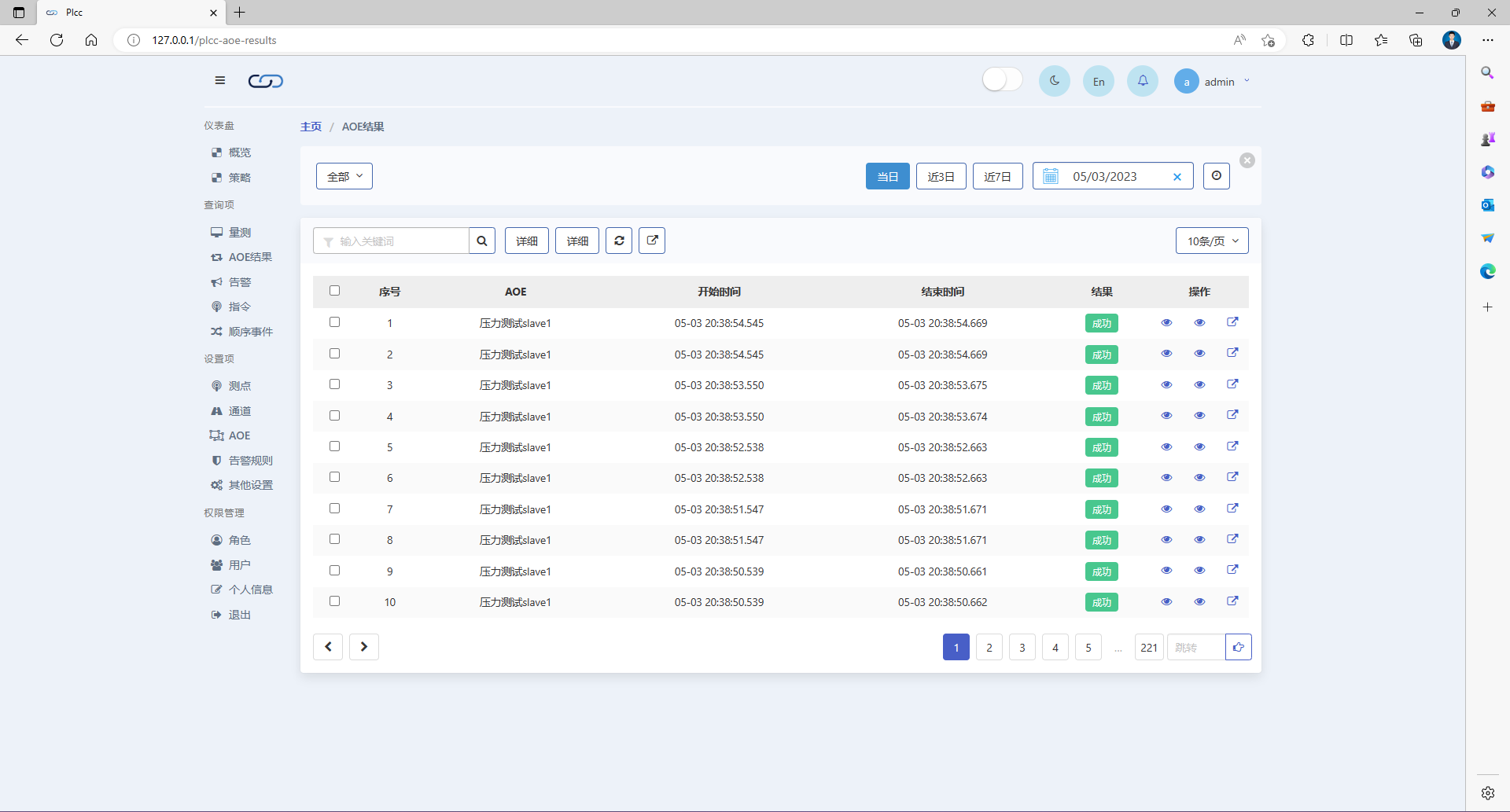1 概述
EasyScript是首款面向工业控制领域的低代码控制软件,基于团队首创的事件驱动式AOE控制组态技术(详见LCC IN ACTION),适用于工业、能源、教育、农业等多个领域,无需任何编程,让控制策略实现像“搭积木”一样简单,具备更广泛的适应力,实现更精细化的控制、更灵活的后期运维。
- 人机交互简单:允许用户以简单配置的方式实现控制策略的设计开发与控制指令的下发执行。
- 协议通用性强:可替代工业物联网关,支持多种通信协议的自由转换。
- 可视化程度高:实时呈现系统运行和历史记录中的对象数据、曲线变化、告警信息、执行流程。
- 组织架构完善:具备用户设置与权限管理功能。
- 用户体验良好:支持视图比例、中英切换、夜视模式等多种个性化设置。
EasyScript(个人教学版)适用于控制开发人员开展基础应用与功能测试,同时可满足高校科研团队仿真研究和创新赛事需求。点击立即体验快速获取个人版软件,欢迎广大企业级用户联系开发者团队获取更多行业解决方案。
EasyScript从“控制系统开发”到“控制文件配置”,从“复杂的控制设计图”到“简单的AOE网络图”的技术转变,始终致力于“以最简单的配置方式设计控制脚本”将控制设计变成“人人可懂”的语言,帮助用户重新发现创造的乐趣。
- 技术交流研讨:点击LCC in Action获取电子书,走近更灵活、更便捷、更轻量、更通用的事件驱动式AOE控制组态技术,欢迎加入技术交流群QQ560683174,获取更多低代码控制前沿资讯!
- 应用示范案例:点击应用范例获取更多典型应用案例(附:完整版配置文件+配套仿真模型),控制设计入门级经典教程,标准化应用可支撑海量应用场景!
- 行业解决方案:点击解决方案查看典型问题解决方案,欢迎广大企业级用户联系开发者团队获取更多技术支持!
您可以点击视频教程查看EasyScript视频教程
###现在点击立即体验 快速获取EasyScript(个人教学版)!
- 产品购买链接:极简2021的小店
- bilibili产品主页:极简物控
- 抖音官方账号:极简物控(67222285201)
- 微信公众号:极简物控
- QQ技术交流群:极简物控官方技术交流群(560683174)
2 开始使用
2.1 用户登录
用户输入账号/密码点击“登录”进入主界面。
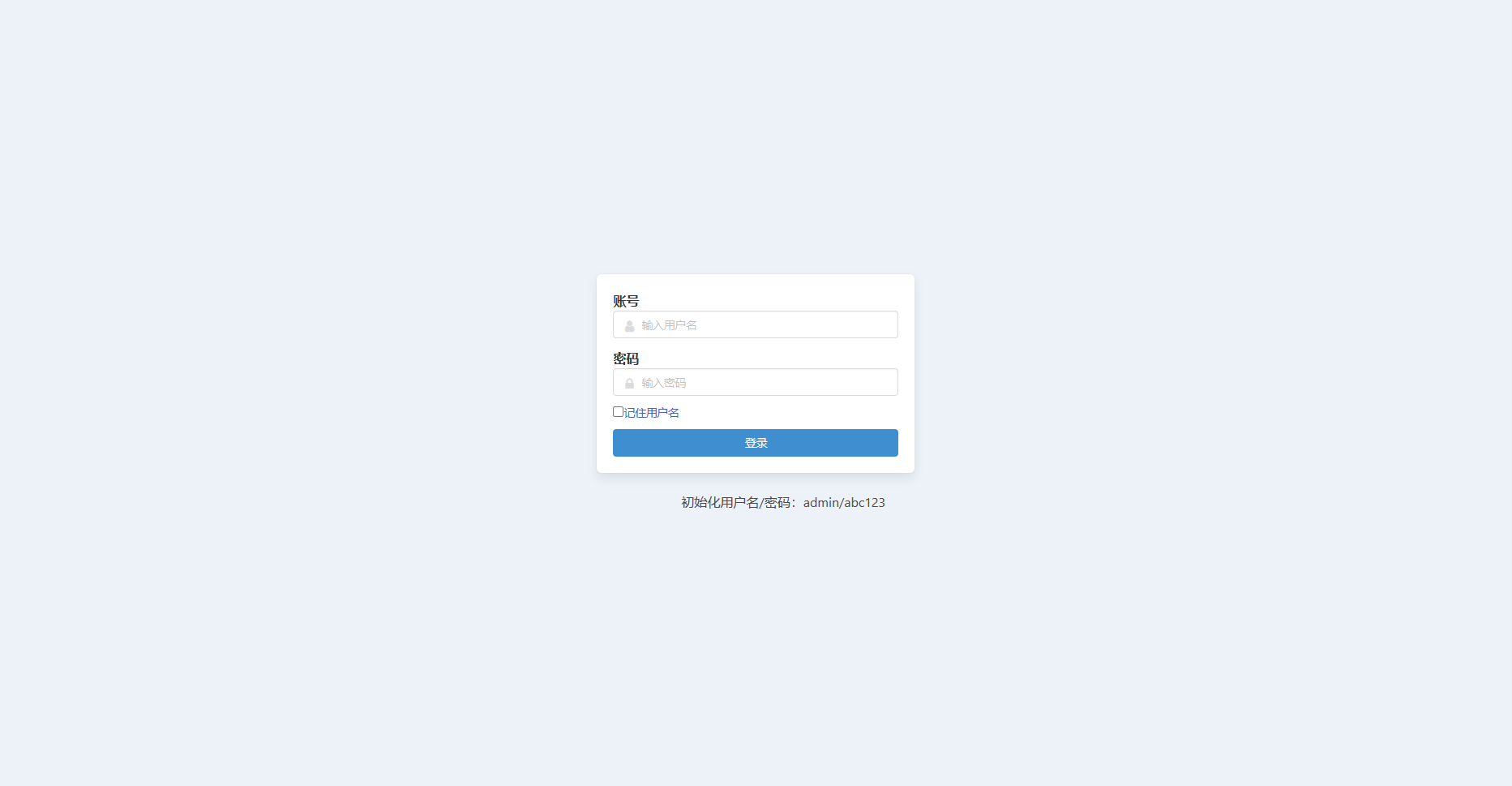
初始化账号/密码见登录框右下角, 勾选“记住用户名”记住账号密码。
用户可以在用户界面管理账户名称和重置密码等操作,在个人信息界面修改密码。具体操作见权限设置章节。
2.2 系统界面
主界面包括状态栏、导航栏和面板区。
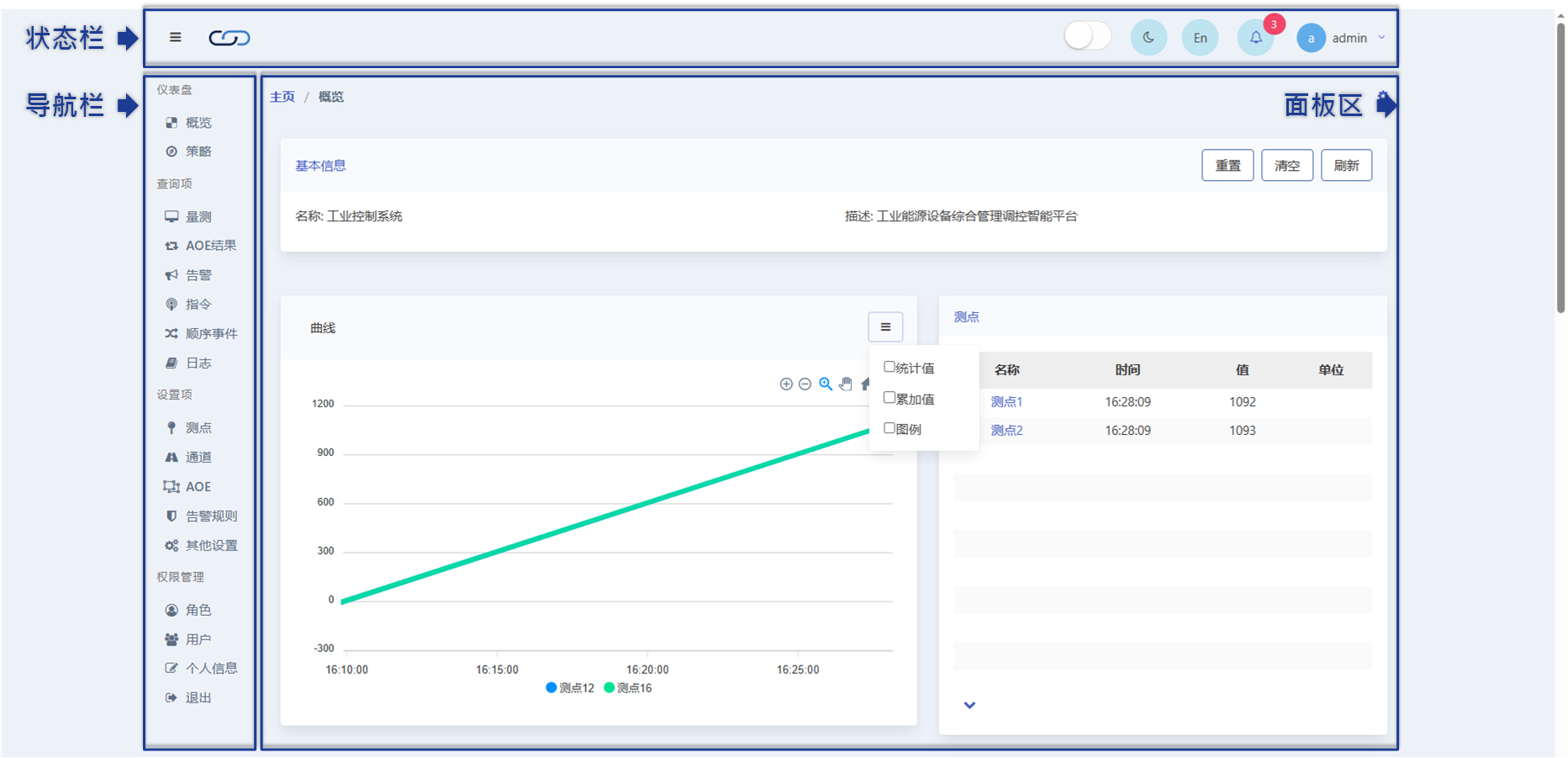
- 状态栏提供部分快速访问功能:点击“
 ”显示/隐藏导航栏;点击“
”显示/隐藏导航栏;点击“ ”切换全屏/窄屏模式;点击“
”切换全屏/窄屏模式;点击“ ”切换深色/浅色模式;点击“
”切换深色/浅色模式;点击“ ”切面中文/英文模式;点击“
”切面中文/英文模式;点击“ 快速跳转至待确认告警界面,当有告警信息时将出现红点提示;点击“
快速跳转至待确认告警界面,当有告警信息时将出现红点提示;点击“ ”出现下拉选择项,可快速跳转至个人信息界面或退出系统。
”出现下拉选择项,可快速跳转至个人信息界面或退出系统。 - 导航栏提供功能界面索引功能:
- 仪表盘提供系统展示功能,包括概览展示界面和策略展示界面。
- 查询项提供系统查询功能,包括量测查询界面、AOE结果查询界面、告警查询界面、指令查询界面、顺序事件查询界面和日志查询界面。
- 设置项提供系统设置功能,包括测点设置界面、通道设置界面、AOE设置界面、告警规则设置界面和其他设置界面。
- 权限管理提供权限管理功能,包括角色权限设置界面、用户分组设置界面、个人信息管理界面和退出按钮。
- 面板区显示具体功能界面面板。
3 仪表盘
3.1 概览展示
概览展示界面展示系统基本信息和部分查询项、设置项概览卡片。
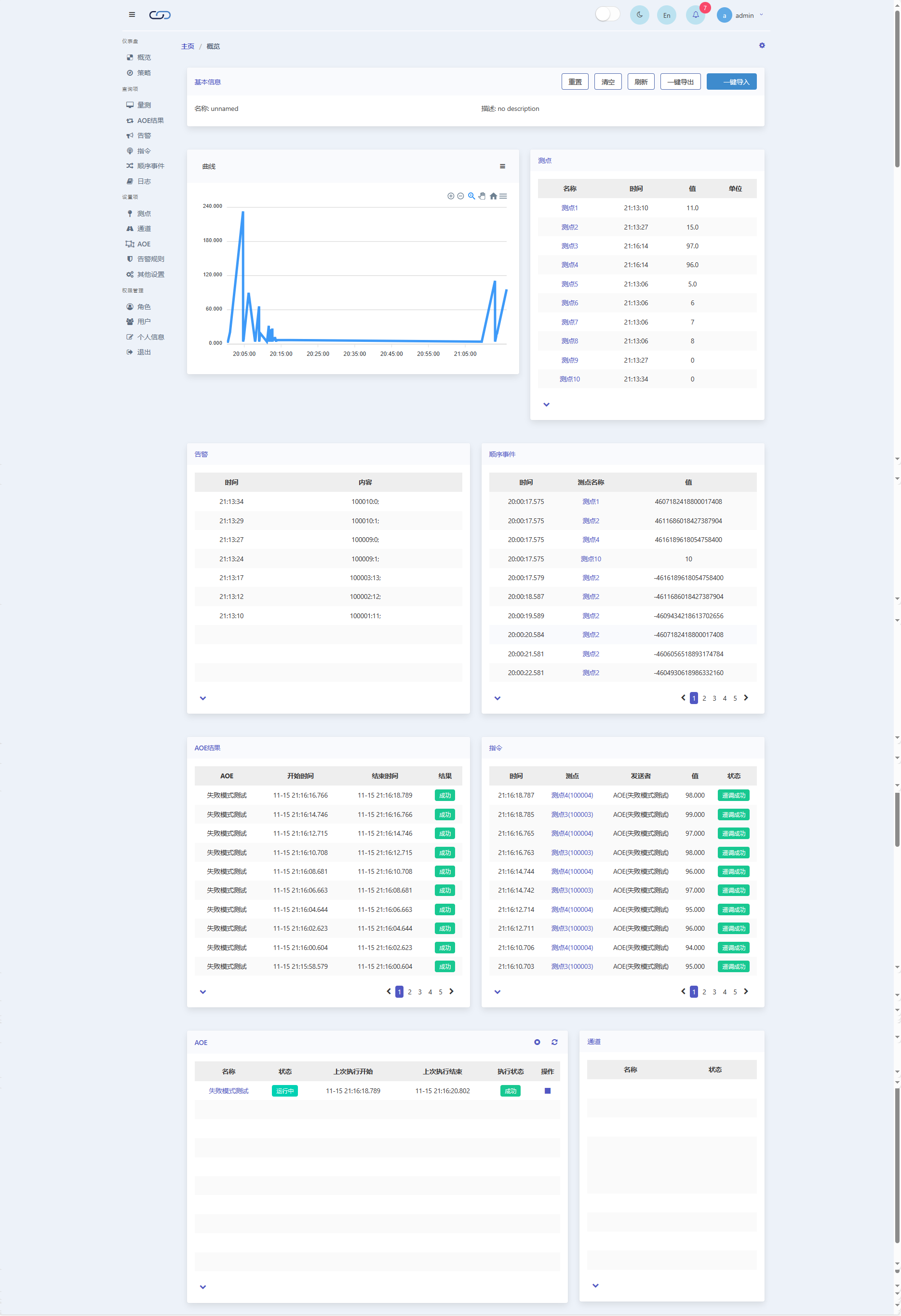
- 概览设置:点击右上角“
 ”弹出概览界面设置窗口,设置概览界面展示项,及对应时间范围、测点选择、曲线模板。
”弹出概览界面设置窗口,设置概览界面展示项,及对应时间范围、测点选择、曲线模板。 - 基本信息:点击左上角“基本信息”直接跳转至其他设置界面;点击右上角“重置”根据最新系统配置启动AOE控制程序;点击右上角“清空”清空系统所有配置数据;点击右上角“刷新”重新进行系统查询并刷新界面;点击右上角的“一键导出”可以打包导出测点、通信通道及AOE配置文件;点击右上角的“一键导入”可以导入文件格式为“.7z”的配置文件压缩包。
- 概览卡片:点击左上角卡片标题跳转至对应查询项/设置项界面,点击左下角“
 ”设置每页显示内容条数。
”设置每页显示内容条数。
注:
1.点击右上角“![]() ”进入概览界面设置窗口,概览界面设置窗口如下所示:
”进入概览界面设置窗口,概览界面设置窗口如下所示:
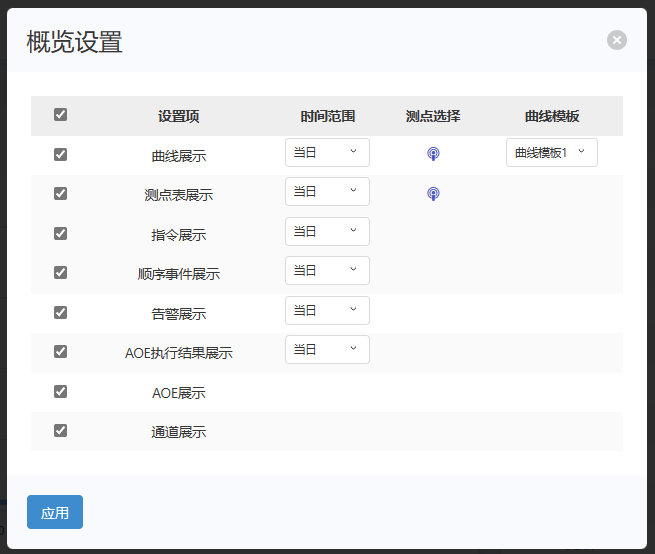
点击测点选择项下的“![]() ”弹出测点选择窗口,可以分别选择曲线卡片和测点卡片中所需要观测的测点。
”弹出测点选择窗口,可以分别选择曲线卡片和测点卡片中所需要观测的测点。
2.“一键导入”使用说明:
1)导入文件格式为“.7z”文件。
2)7z压缩文件中的文件名要求如下:point、aoe、 alarm为关键词(均为小写),文件名中包含以上关建词会被队为是测点文件、AOE文件和告警定义文件。不含上述关键词的文件会被认为是通道文件,通道文件命名与单独文件上传中的约定一致。
3)压缩文件中支持多级子文件夹,对子文件夹个数与名称无特殊要求。
3.2 策略展示
策略展示界面展示系统已有AOE控制程序。
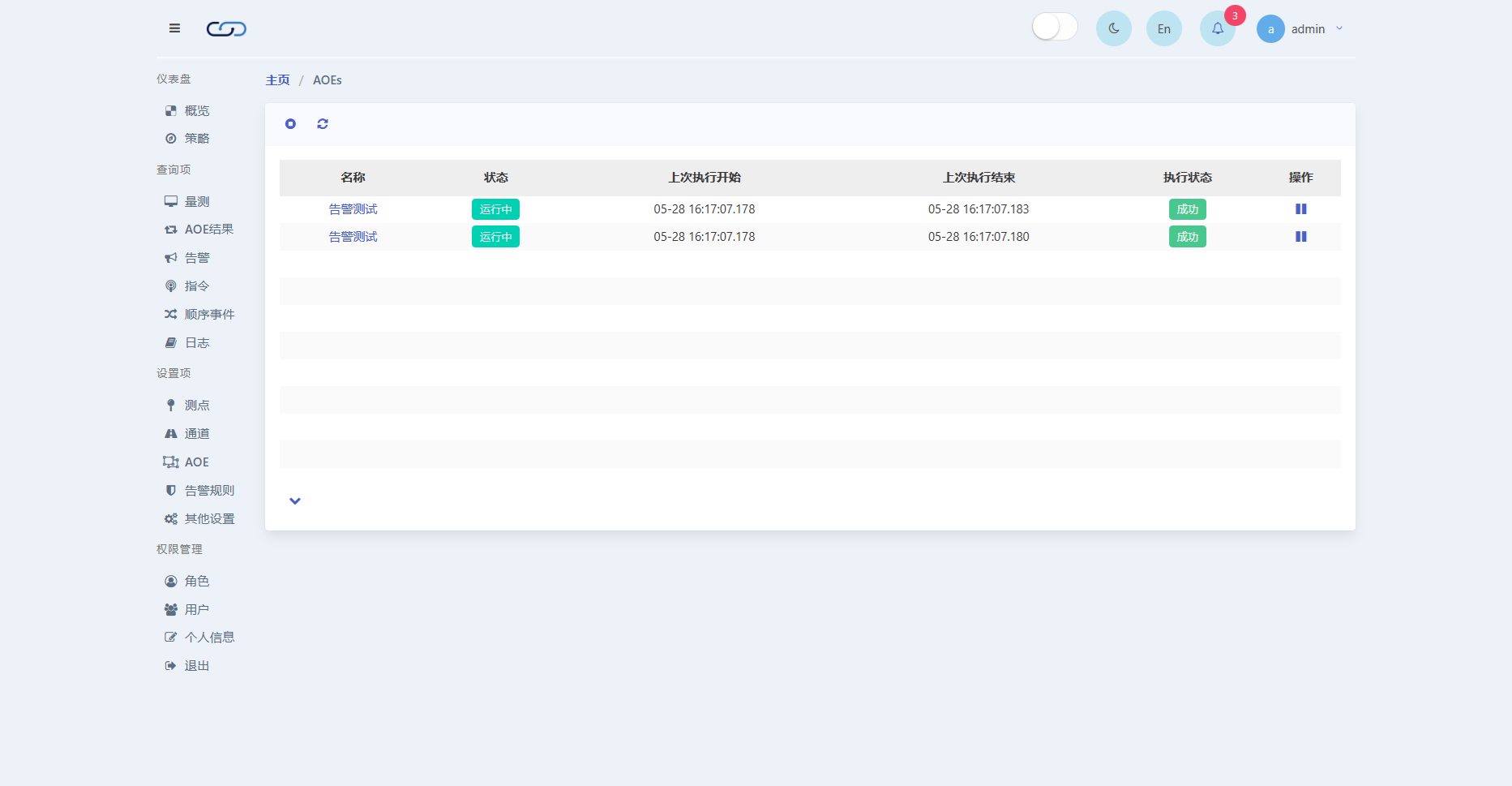
点击左上角“![]() ”或“
”或“![]() ”一键启停所有AOE控制程序;点击“
”一键启停所有AOE控制程序;点击“![]() ”刷新策略执行状态信息;点击右侧操作“
”刷新策略执行状态信息;点击右侧操作“![]() ”或“
”或“![]() ”逐项启停AOE控制程序。
”逐项启停AOE控制程序。
4 查询项
4.1 量测查询
量测查询界面展示系统测点实时值,测点相关概念详见电子书4.1 测点文件配置。
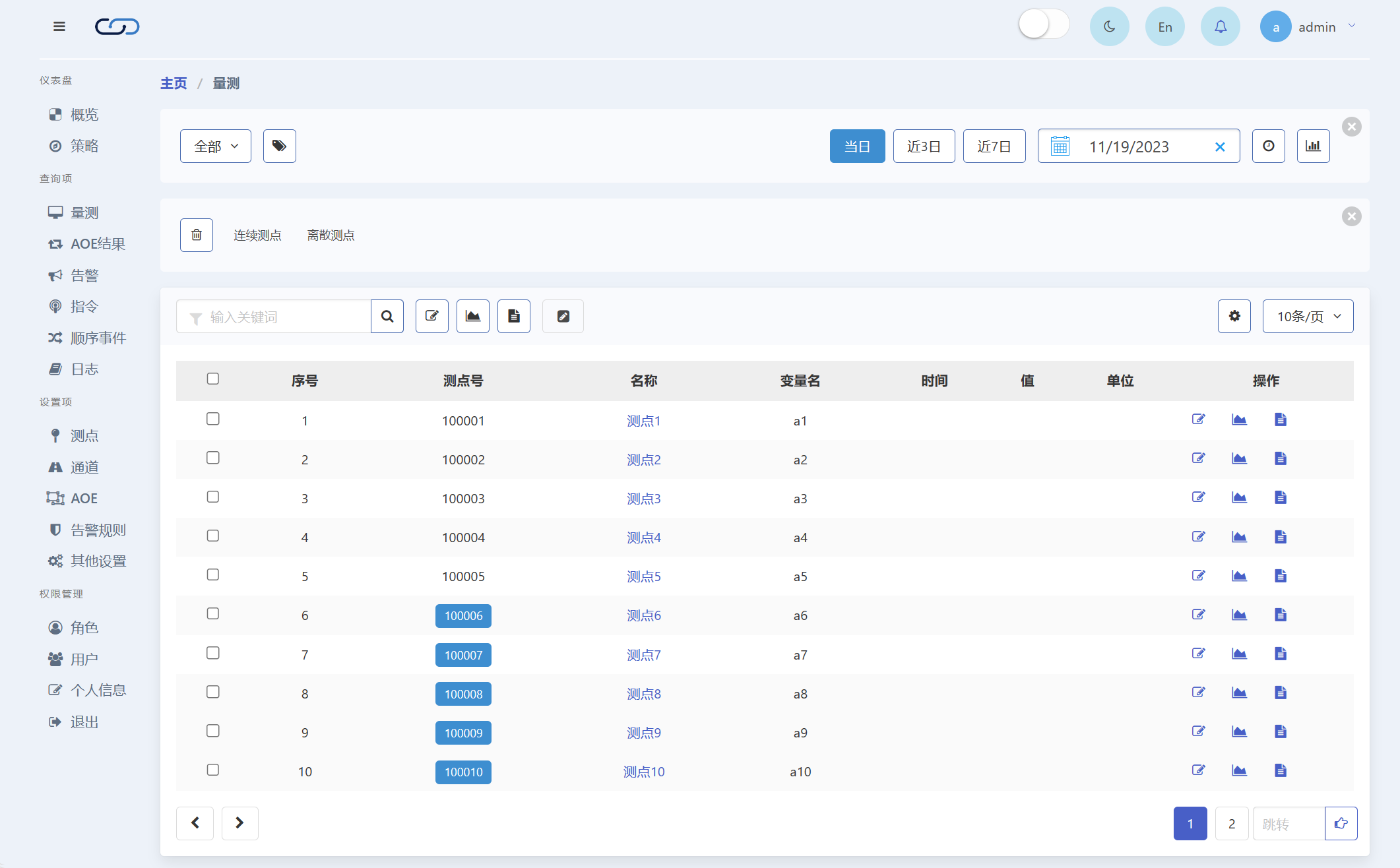
- 界面设置:点击右上角“
 ”设置测点曲线页面图表类型,点击查询时间栏“
”设置测点曲线页面图表类型,点击查询时间栏“ ”设置展示测点值时间范围,点击“
”设置展示测点值时间范围,点击“ ”设置量测查询界面显示内容,点击“
”设置量测查询界面显示内容,点击“ ”设置量测查询界面显示行数。
”设置量测查询界面显示行数。 - 测点标签:点击左上角“
 ”展开(隐藏)测点标签栏,可以按标签分类查看测点,如上图可分别查看连续测点和离散测点两类测点。
”展开(隐藏)测点标签栏,可以按标签分类查看测点,如上图可分别查看连续测点和离散测点两类测点。 - 测点搜索:点击左上角“
 ”下拉选择框筛选展示测点(分为计算点、本地点和通道点), 点击“
”下拉选择框筛选展示测点(分为计算点、本地点和通道点), 点击“ ”根据关键词查询测点信息。
”根据关键词查询测点信息。 - 测点设置:点击左上角“
 ”可批量设置选择测点的值,点击右侧“
”可批量设置选择测点的值,点击右侧“ ”可逐个设置测点值。
”可逐个设置测点值。 - 测点查看:点击左上角“
 ”、“
”、“ ”可分别批量查看选中测点的曲线页面和报表页面,点击右侧“
”可分别批量查看选中测点的曲线页面和报表页面,点击右侧“ ”、“
”、“ ”可分别逐个查看测点曲线页面和报表页面。
”可分别逐个查看测点曲线页面和报表页面。
曲线界面:
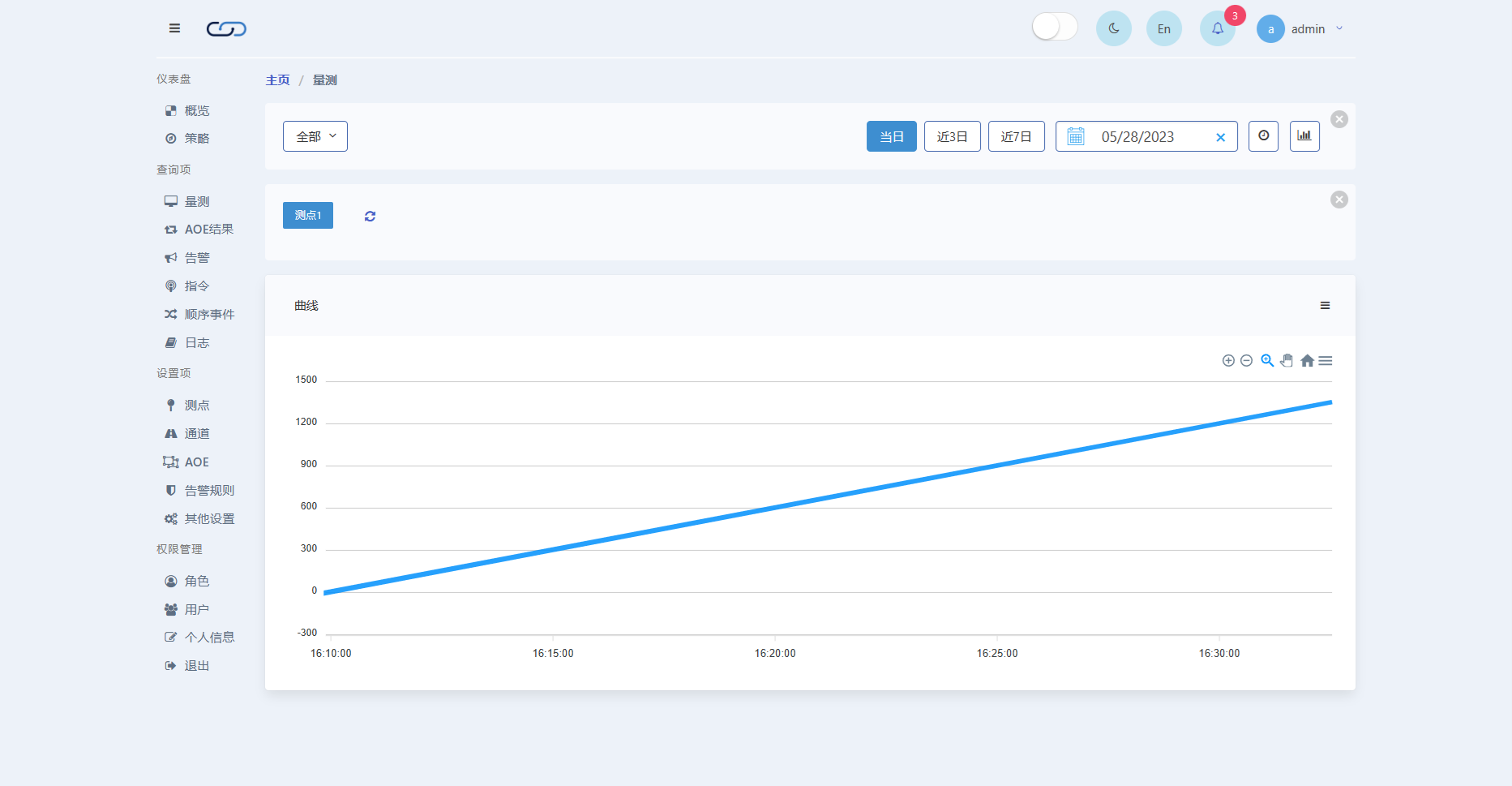
报表界面:
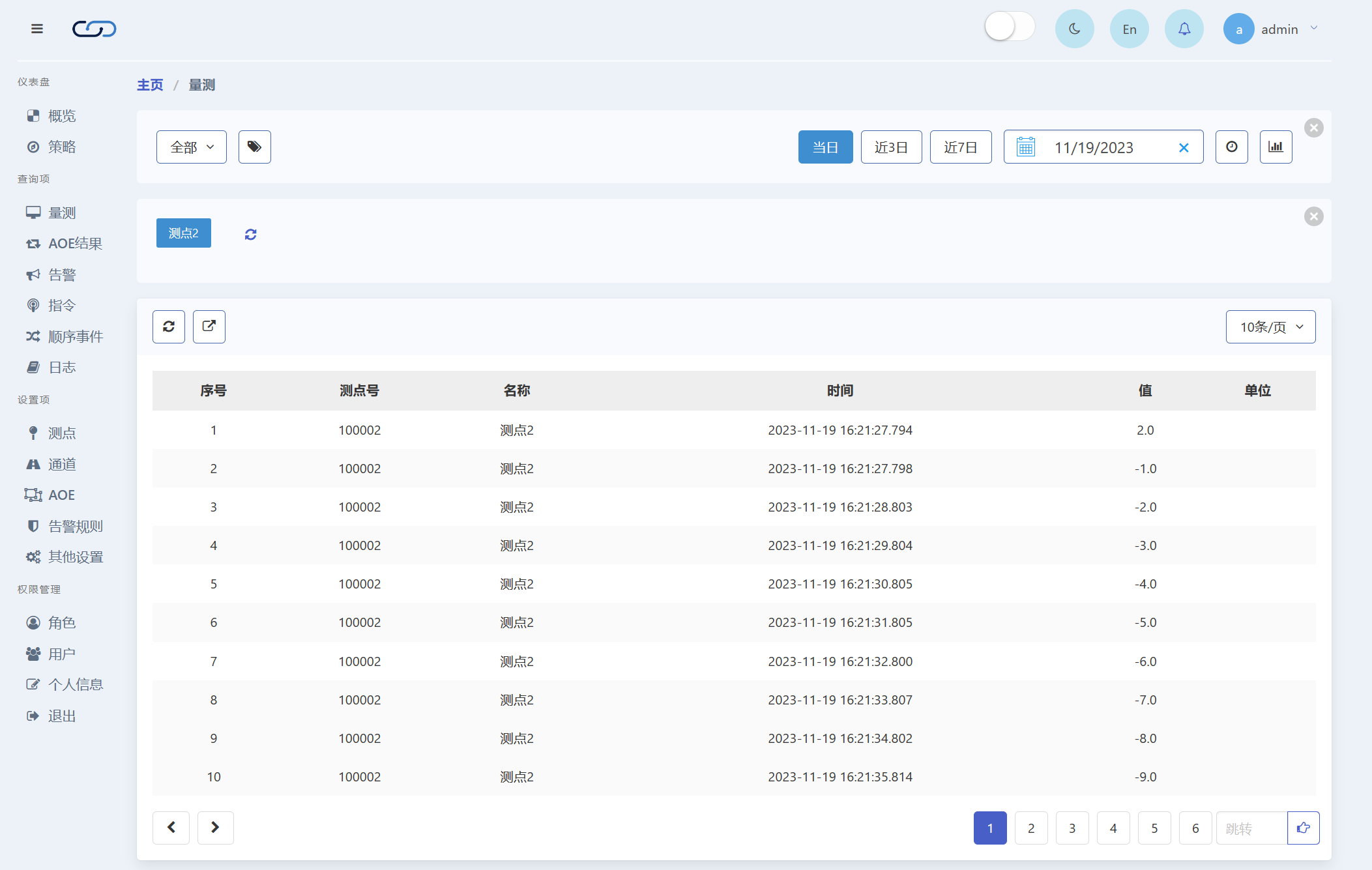
4.2 AOE结果查询
AOE结果查询界面展示系统AOE实时执行情况,AOE相关概念详见电子书 2 设计一个AOE网络。
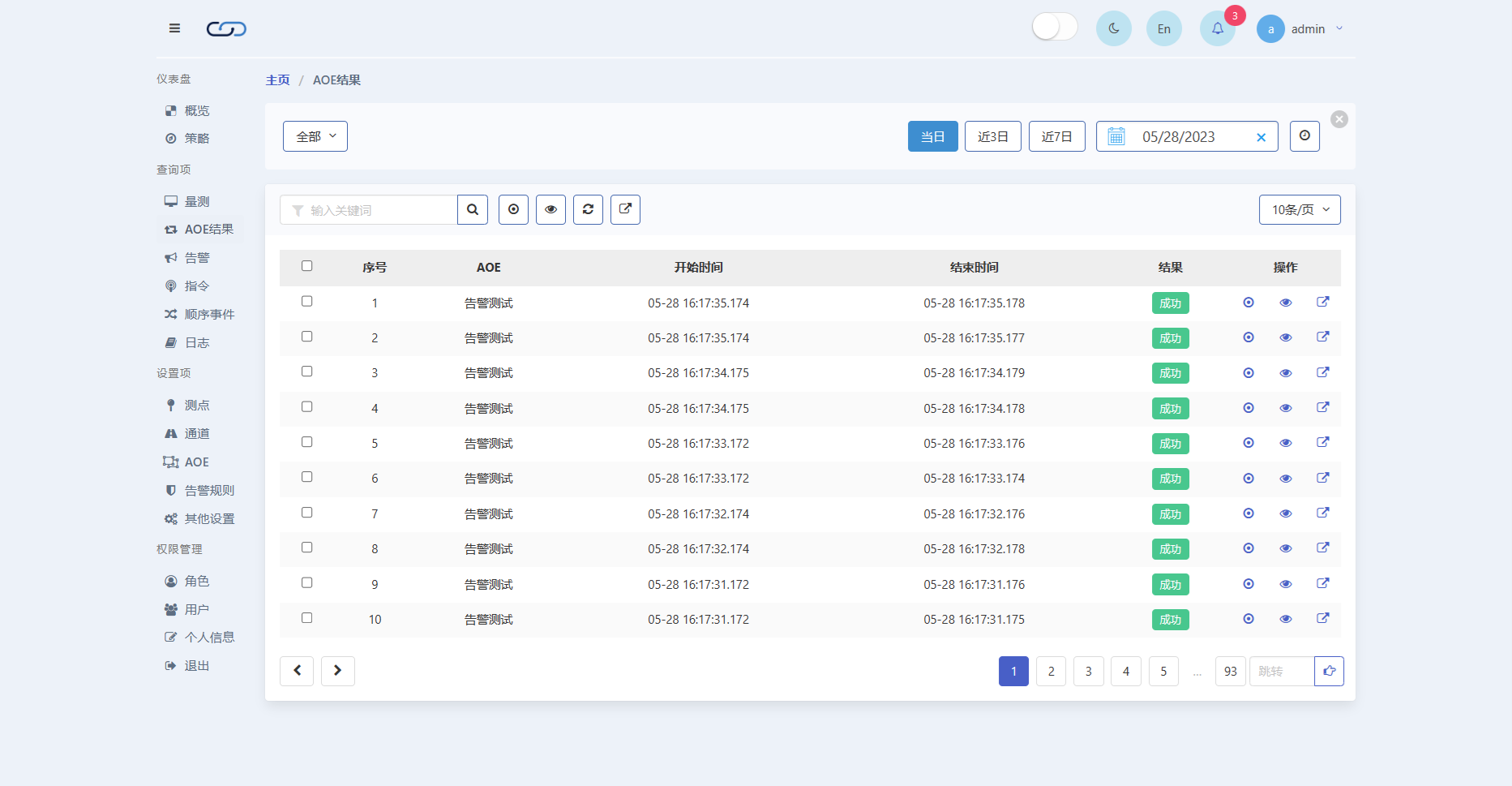
- 界面设置:点击右上角查询时间栏“
 ”设置展示AOE执行情况时间范围,点击“
”设置展示AOE执行情况时间范围,点击“ ”设置AOE结果查询界面显示行数。
”设置AOE结果查询界面显示行数。 - AOE搜索:点击左上角“
 ”下拉选择框筛选展示AOE, 点击“
”下拉选择框筛选展示AOE, 点击“ ”根据关键词查询AOE信息。
”根据关键词查询AOE信息。 - AOE查看:点击左上角“
 ”手动刷新AOE执行情况,点击左上角“
”手动刷新AOE执行情况,点击左上角“ ”、“
”、“ ”和“
”和“ ”可分别批量查看选中的AOE执行流程图、AOE执行详情和导出AOE执行情况报表,点击右侧“
”可分别批量查看选中的AOE执行流程图、AOE执行详情和导出AOE执行情况报表,点击右侧“ ”、“
”、“ ”和“
”和“ ”可分别逐一查看AOE执行流程图、AOE执行详情和导出AOE执行情况报表。
”可分别逐一查看AOE执行流程图、AOE执行详情和导出AOE执行情况报表。
AOE执行流程图界面:
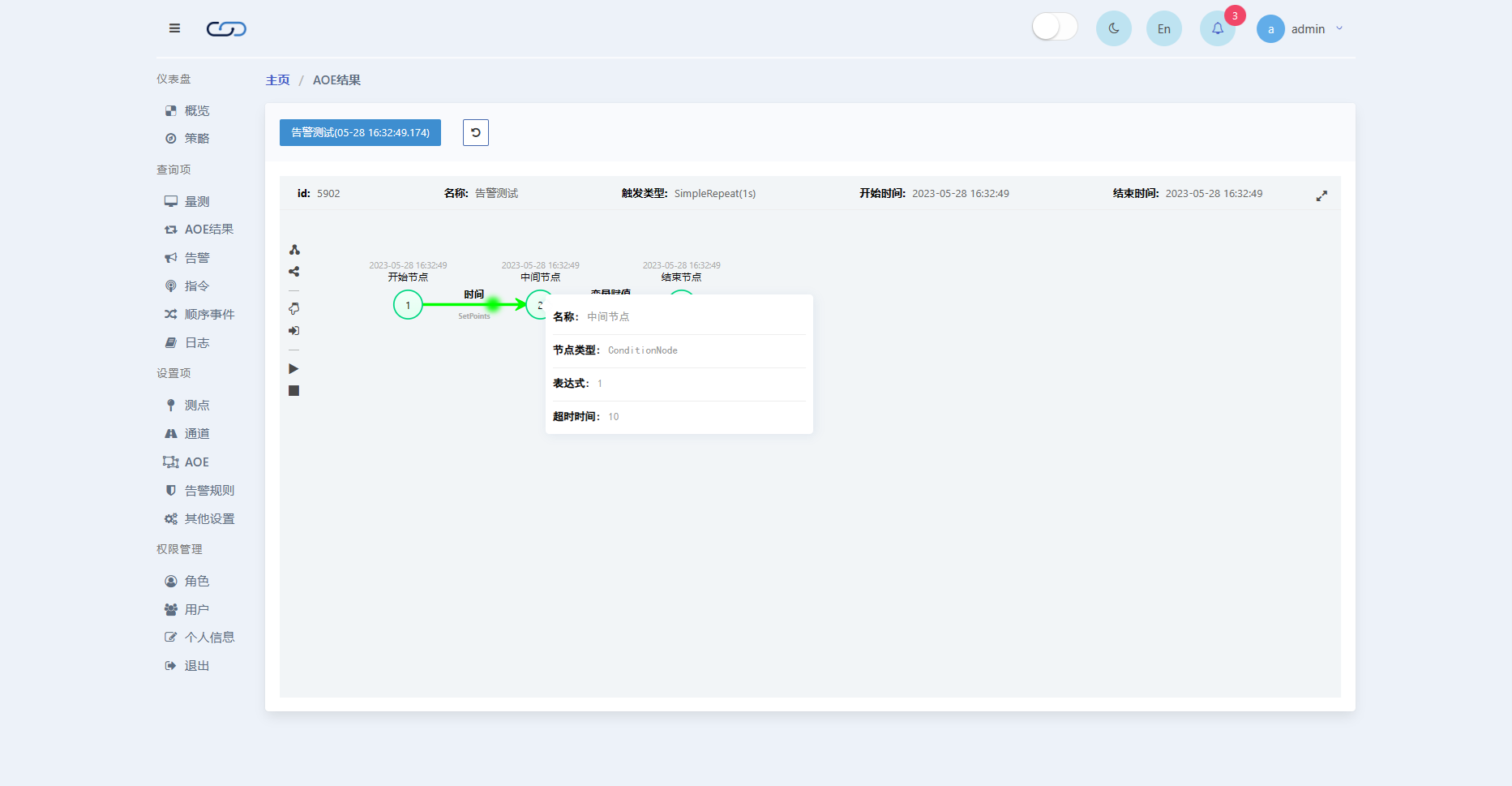
AOE执行详情界面:
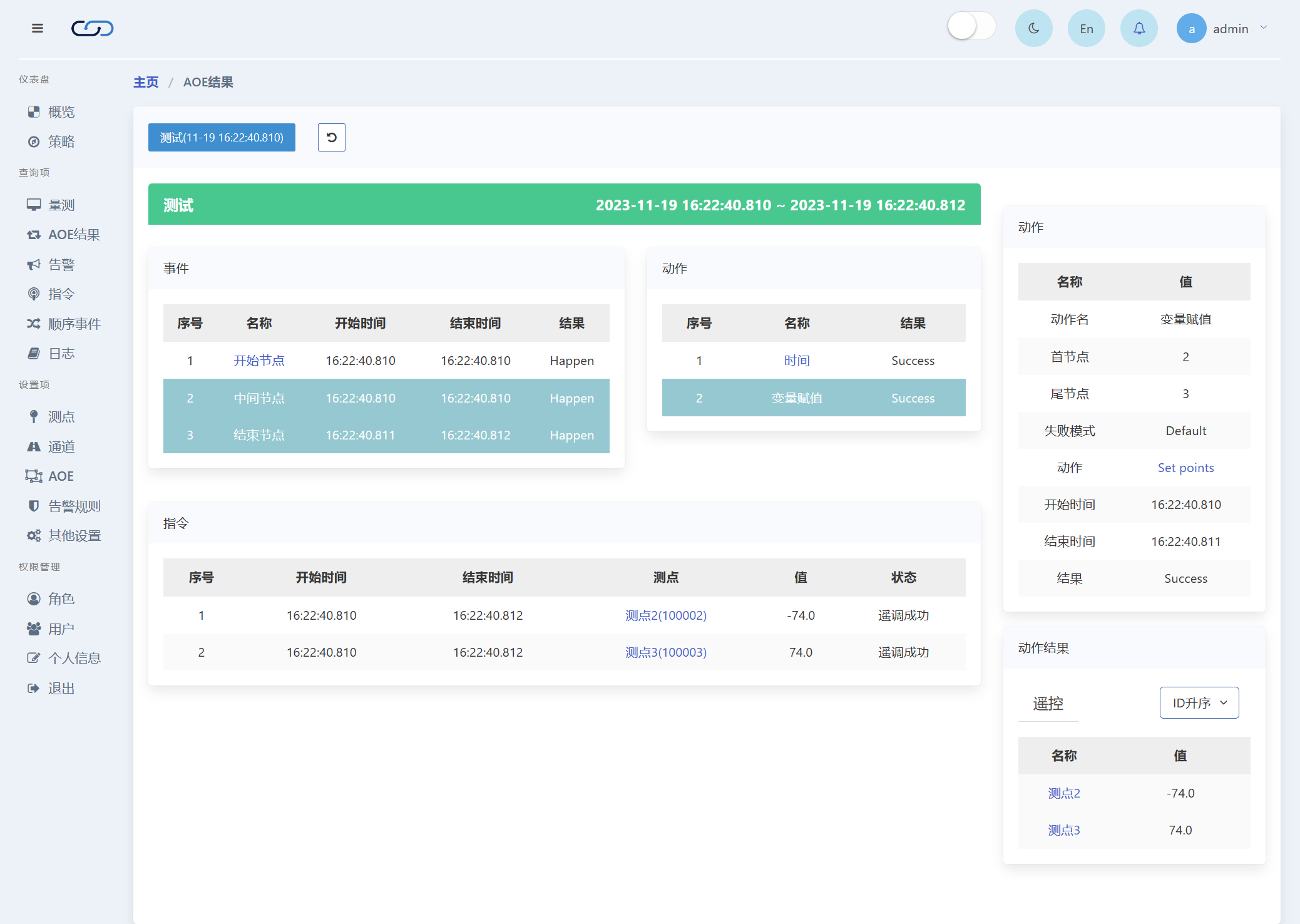
4.3 告警查询
告警查询界面展示系统运行中产生的告警信息。
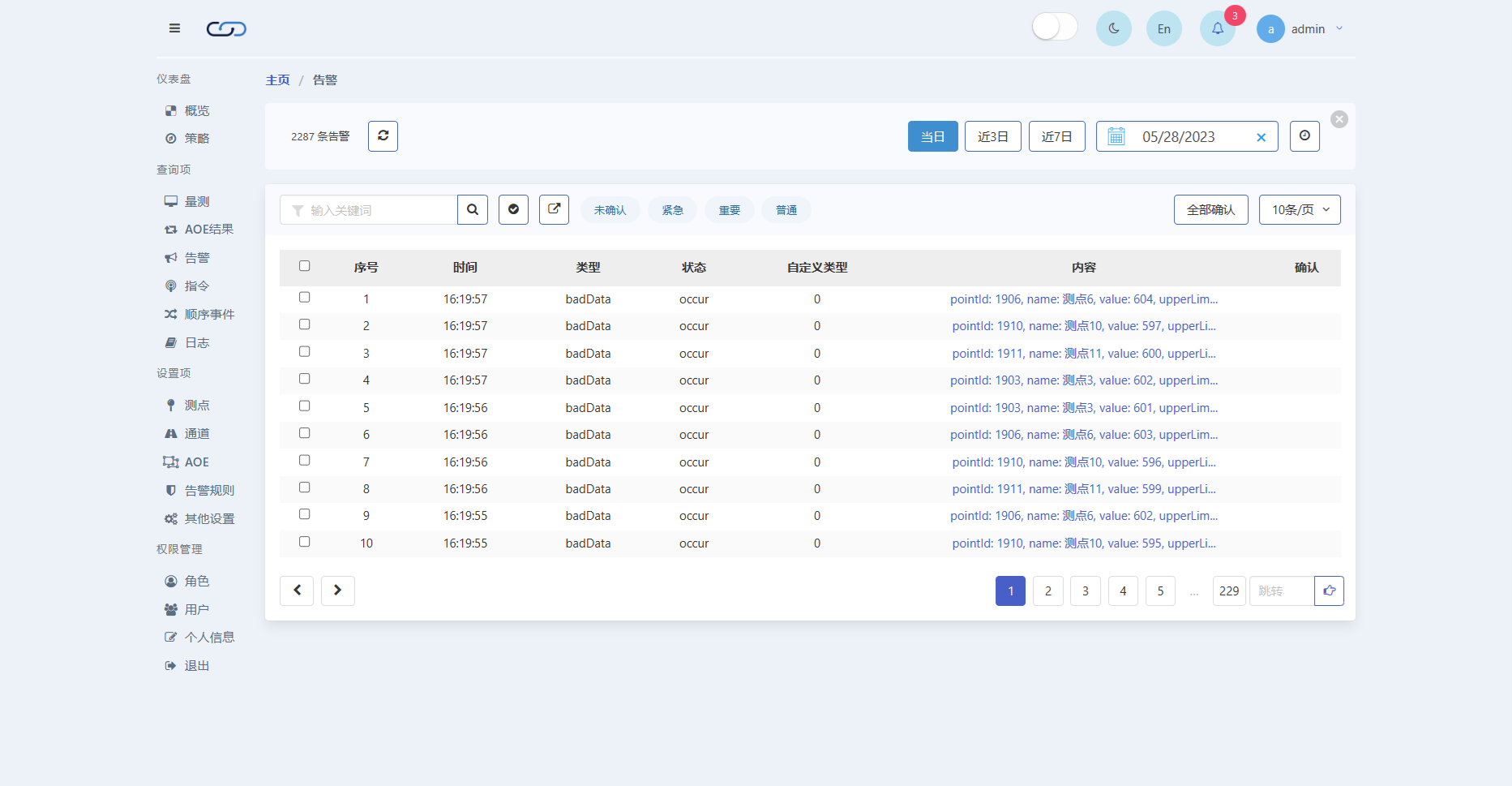
- 界面设置:点击右上角查询时间栏“
 ”设置展示告警信息时间范围,点击“
”设置展示告警信息时间范围,点击“ ”设置AOE结果查询界面显示行数。
”设置AOE结果查询界面显示行数。 - 告警查询:点击左上角“
 ”筛选展示告警信息,点击“
”筛选展示告警信息,点击“ ”根据关键词查询告警信息。
”根据关键词查询告警信息。 - 告警搜索:点击左上角“
 ”手动刷新告警信息,点击左上角“
”手动刷新告警信息,点击左上角“ ”批量导出告警信息报表,点击左侧“
”批量导出告警信息报表,点击左侧“ ”查看完整告警内容。
”查看完整告警内容。 - 告警确认:点击未确认告警信息右侧“
 ”逐一确认告警信息,点击左上角“
”逐一确认告警信息,点击左上角“ ”批量确认告警信息,点击右上角“
”批量确认告警信息,点击右上角“ ”一键全部确认告警信息。
”一键全部确认告警信息。
4.4 指令查询
指令查询界面展示系统所下发的指令信息。
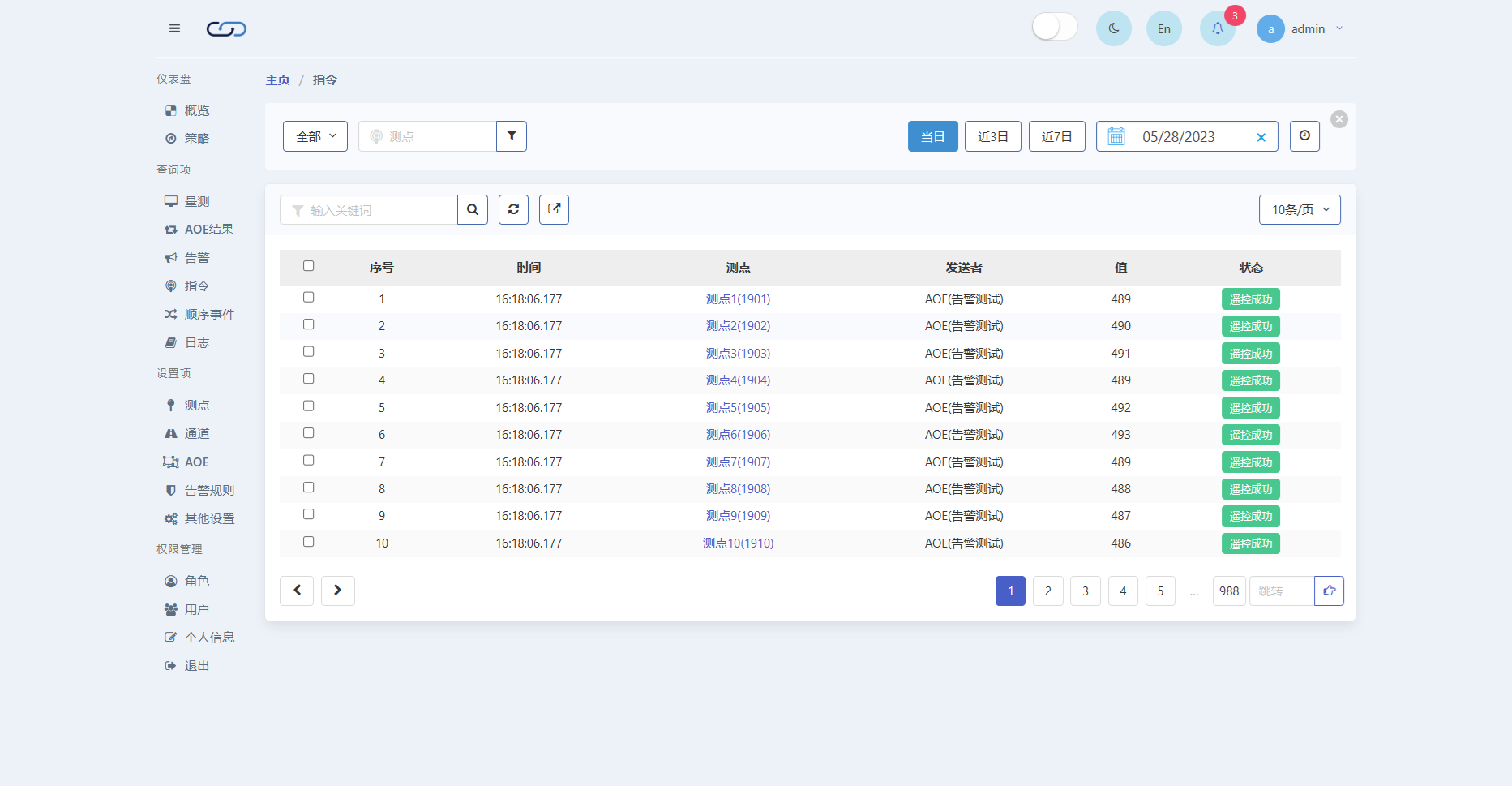
- 界面设置:点击右上角查询时间栏“
 ”设置展示指令信息时间范围,点击“
”设置展示指令信息时间范围,点击“ ”设置指令查询界面显示行数。
”设置指令查询界面显示行数。 - 指令搜索:点击左上角“
 ”根据指令所属AOE筛选展示指令信息,点击“
”根据指令所属AOE筛选展示指令信息,点击“ ”根据测点关键词查询指令。
”根据测点关键词查询指令。 - 指令查看:点击左上角“
 ”手动刷新指令信息,点击左上角“
”手动刷新指令信息,点击左上角“ ”批量导出指令信息报表,点击中间测点名称“
”批量导出指令信息报表,点击中间测点名称“ ”查看指令相应测点详细信息。
”查看指令相应测点详细信息。
4.5 顺序事件查询
顺序事件查询界面展示系统运行中顺序事件的执行情况。
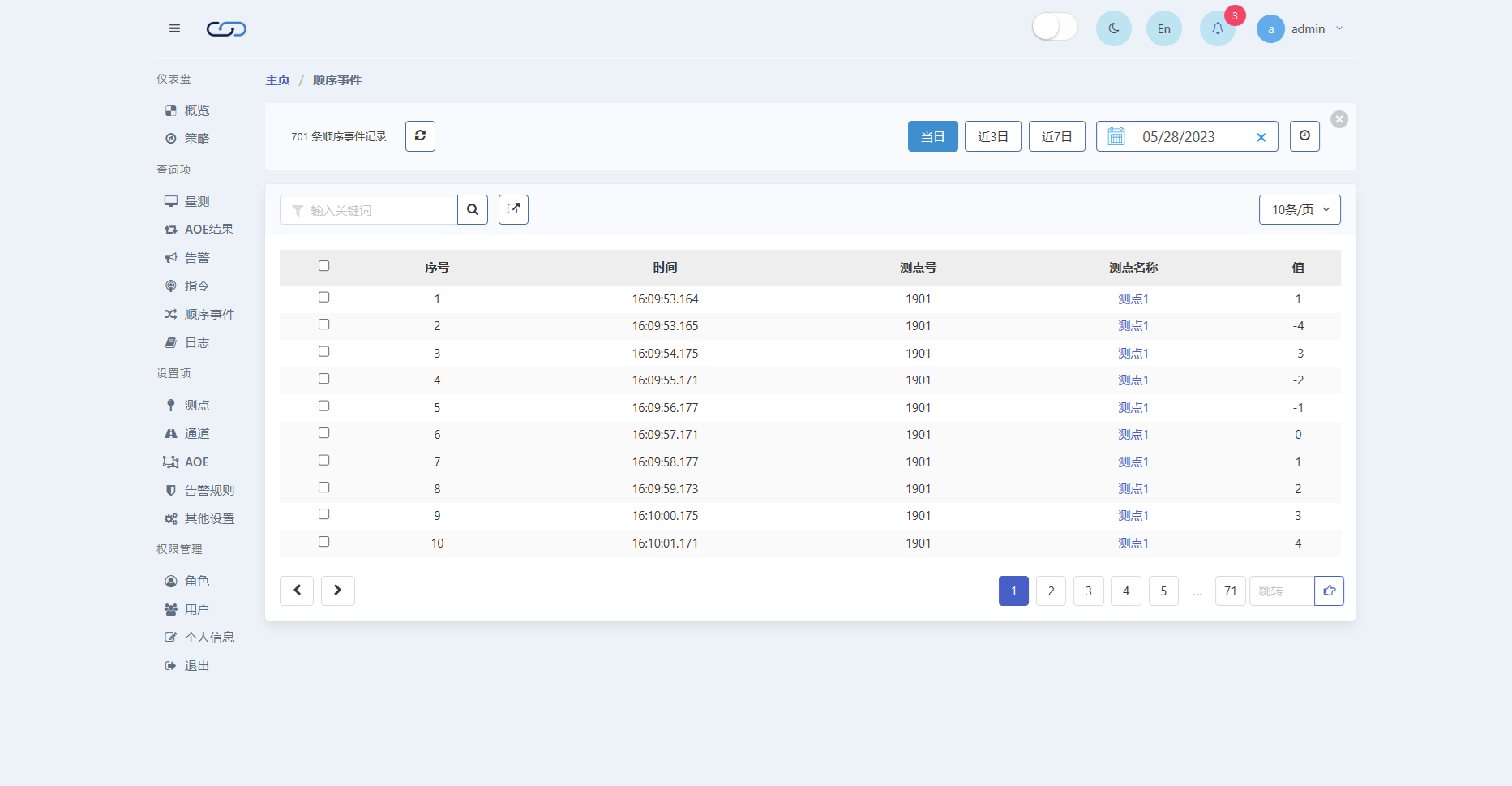
- 界面设置:点击右上角查询时间栏“
 ”设置展示顺序事件时间范围。
”设置展示顺序事件时间范围。 - 顺序事件搜索:点击“
 ”根据关键词查询顺序事件。
”根据关键词查询顺序事件。 - 顺序事件查看:点击左上角“
 ”手动刷新顺序事件执行情况,点击左上角“
”手动刷新顺序事件执行情况,点击左上角“ ”批量导出顺序事件报表,点击中间测点名称“
”批量导出顺序事件报表,点击中间测点名称“ ”查看顺序事件相应测点详细信息。
”查看顺序事件相应测点详细信息。
4.6 日志查询
日志查询界面展示系统运行日志。
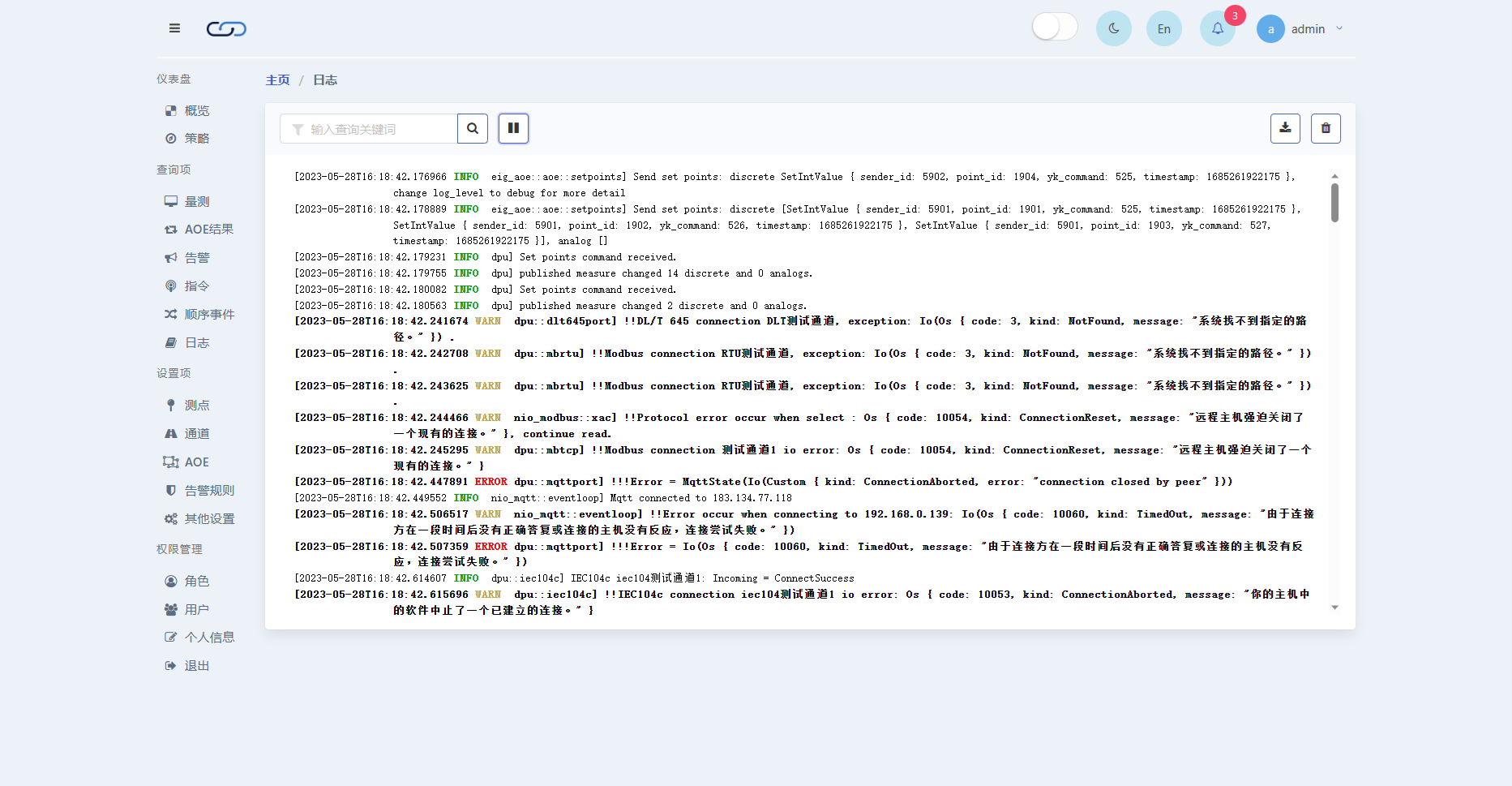
- 日志搜索:点击左上角“
 ”根据关键词查询相关日志信息。
”根据关键词查询相关日志信息。 - 日志查看:点击左上角“
 ”或“
”或“ ”面板区开始/停止记录运行日志,点击右上角“
”面板区开始/停止记录运行日志,点击右上角“ ”下载全部运行日志,点击“
”下载全部运行日志,点击“ ”清空面板区运行日志。
”清空面板区运行日志。
5 设置项
5.1 测点设置
测点设置界面对系统测点进行新增、修改、查询、删除设置,测点配置方法详见电子书4.1 测点文件配置,测点文件配置模板详见下载专区配置文件模板。
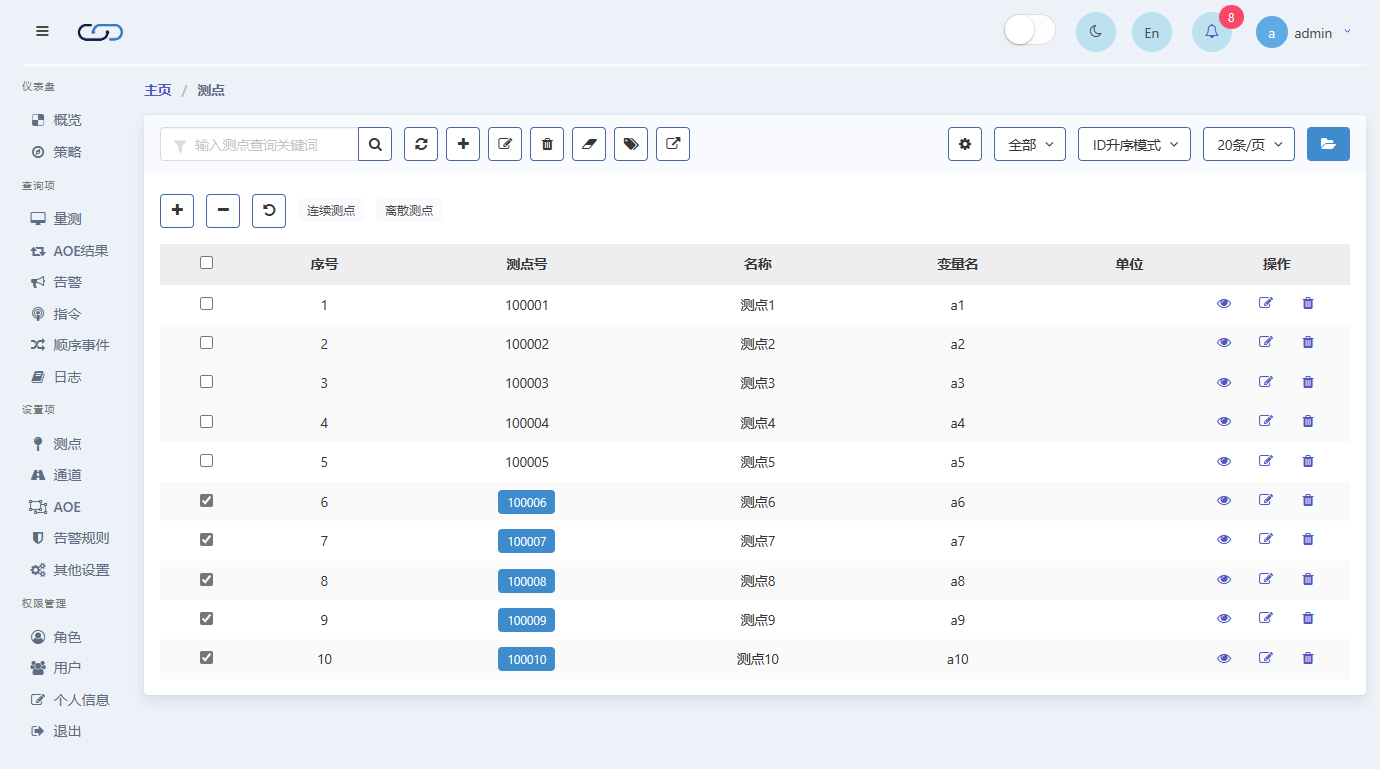
- 界面设置:点击右上角“
 ”设置测点设置界面显示内容;点击“
”设置测点设置界面显示内容;点击“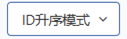 ”设置测点设置界面排序模式;点击“
”设置测点设置界面排序模式;点击“ ”设置测点设置界面显示行数;点击“
”设置测点设置界面显示行数;点击“ ”设置需显示的测点类型,可以选择“全部”、“计算点”、“本地点”和“通道点”。
”设置需显示的测点类型,可以选择“全部”、“计算点”、“本地点”和“通道点”。 - 测点新增:点击右上角“
 ”批量导入新增节点,点击左上角“
”批量导入新增节点,点击左上角“ ”逐个添加新增节点。
”逐个添加新增节点。 - 测点编辑:点击左上角“
 ”批量编辑选中的测点信息,点击右侧操作栏“
”批量编辑选中的测点信息,点击右侧操作栏“ ”逐个编辑测点信息。
”逐个编辑测点信息。 - 测点查询:点击左上角“
 ”手动刷新测点信息,点击“
”手动刷新测点信息,点击“ ”根据关键词查询测点信息,点击“
”根据关键词查询测点信息,点击“ ”批量导出选中的测点信息表格,点击右侧操作栏“
”批量导出选中的测点信息表格,点击右侧操作栏“ ”查看测点详细信息。
”查看测点详细信息。 - 测点删除:点击左上角“
 ”批量删除选中的测点,点击“
”批量删除选中的测点,点击“ ”删除全部测点,点击右侧操作栏“
”删除全部测点,点击右侧操作栏“ ”逐一删除测点。
”逐一删除测点。 - 测点标签:点击左上角“
 ”为测点设置标签而实现分类,从而方便对测点进行管理配置,如上图将测点分为连续测点和离散测点两类。
”为测点设置标签而实现分类,从而方便对测点进行管理配置,如上图将测点分为连续测点和离散测点两类。
注:
1.“测点标签”功能:
测点较多时可以通过给测点添加标签以方便筛选,可以面过测点配置界面的“![]() ”按钮手动增加或去掉标签,一个测点可以有多个标签;也可以在csv成excel配置文件的标签栏中进行配置并导入,当有多个标签时用英文分号隔开。
”按钮手动增加或去掉标签,一个测点可以有多个标签;也可以在csv成excel配置文件的标签栏中进行配置并导入,当有多个标签时用英文分号隔开。
2.测点编辑窗口: 在测点编辑窗口可以配置测点的属性,具体配置方法详见电子书4.1 测点文件配置。配置完成后点击“应用”按钮即可。
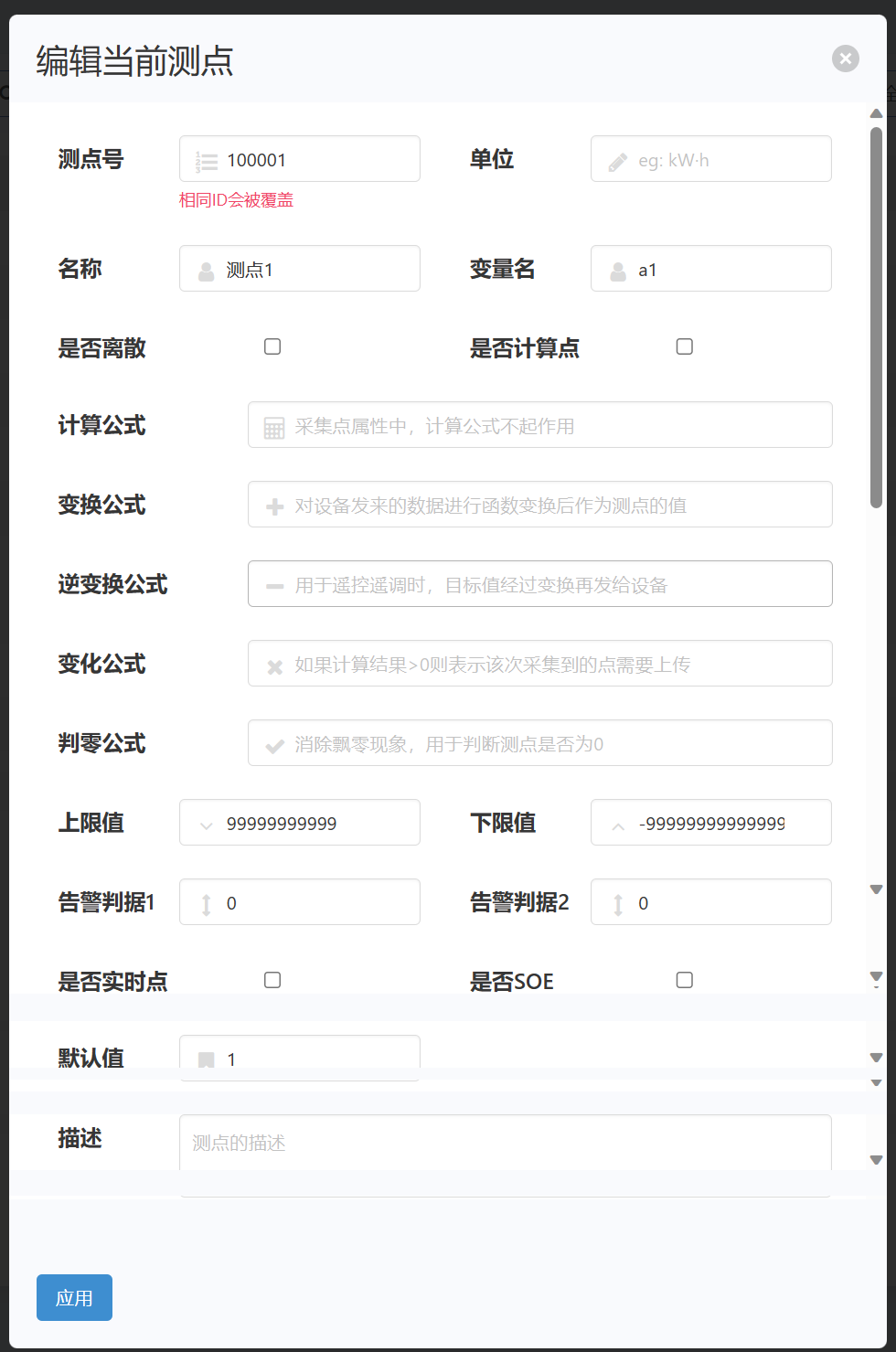
5.2 通道设置
通道设置界面对系统通讯通道进行新增、修改、查询、删除设置,通讯协议相关介绍详见电子书 3 通讯协议,通道配置方法详见电子书4.2 通道文件配置,通道文件配置模板详见下载专区通道文件配置模板。
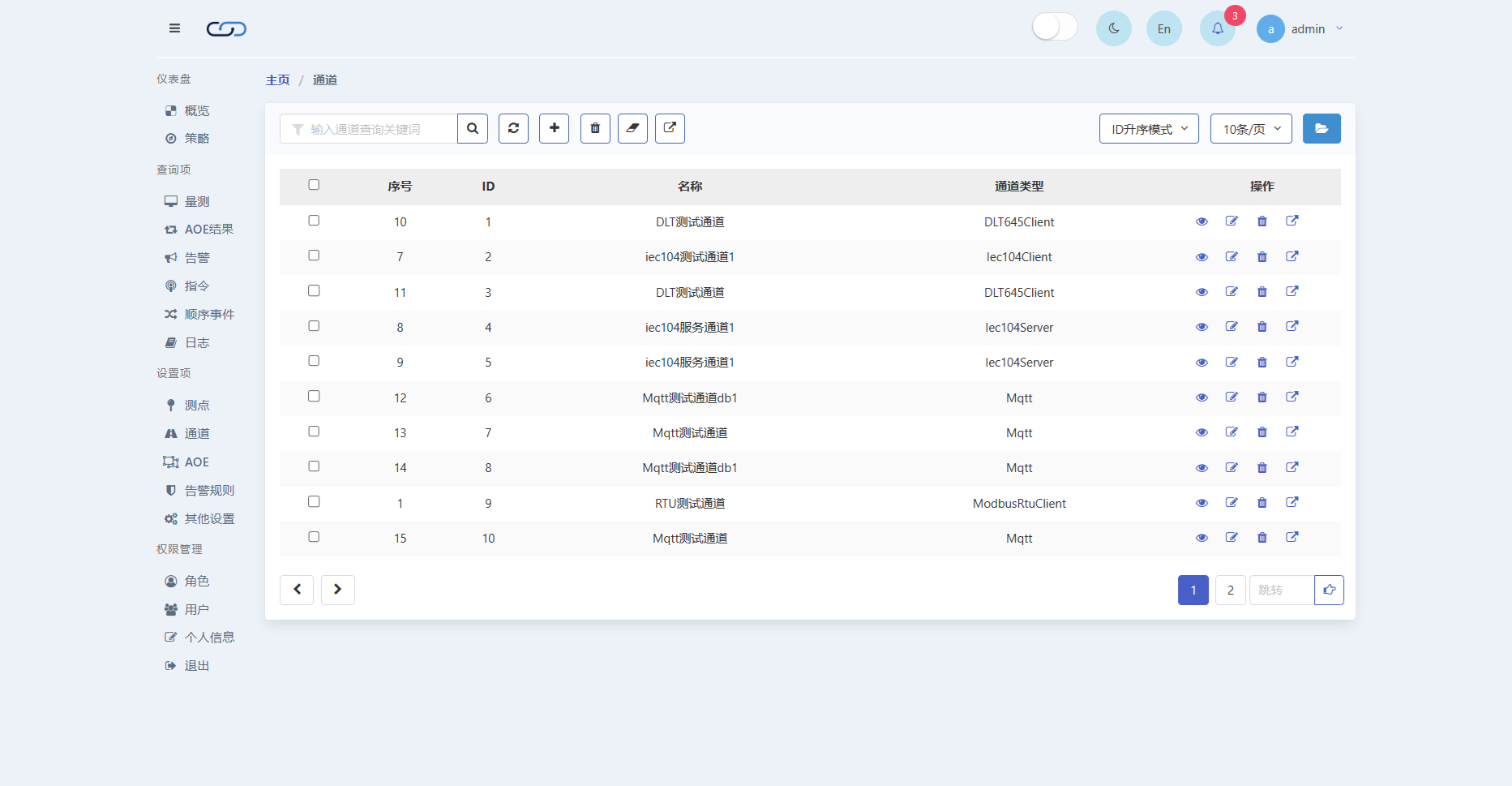
- 界面设置:点击右上角“
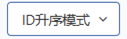 ”设置通道设置界面排序模式,点击“
”设置通道设置界面排序模式,点击“ ”设置通道设置界面显示行数。
”设置通道设置界面显示行数。 - 通道新增:点击右上角“
 ”批量导入新增通道,点击左上角“
”批量导入新增通道,点击左上角“ ”逐个添加新增通道。
”逐个添加新增通道。 - 通道修改:点击右侧操作栏“
 ”跳转至通道对应通道连接与测点寄存器设置页面。在通道连接与测点寄存器设置页面,点击左上角“
”跳转至通道对应通道连接与测点寄存器设置页面。在通道连接与测点寄存器设置页面,点击左上角“ ”切换当前通道的不同连接,点击右上角“
”切换当前通道的不同连接,点击右上角“ ”和“
”和“ ”切换通道锁定状态,点击“
”切换通道锁定状态,点击“ ”新增一个通道连接,点击“
”新增一个通道连接,点击“ ”删除当前通道连接,点击“
”删除当前通道连接,点击“ ”保存当前通道连接,点击“
”保存当前通道连接,点击“ ”返回上一级页面,下方测点寄存器信息表格区域相关功能按钮与测点设置界面类似。
”返回上一级页面,下方测点寄存器信息表格区域相关功能按钮与测点设置界面类似。
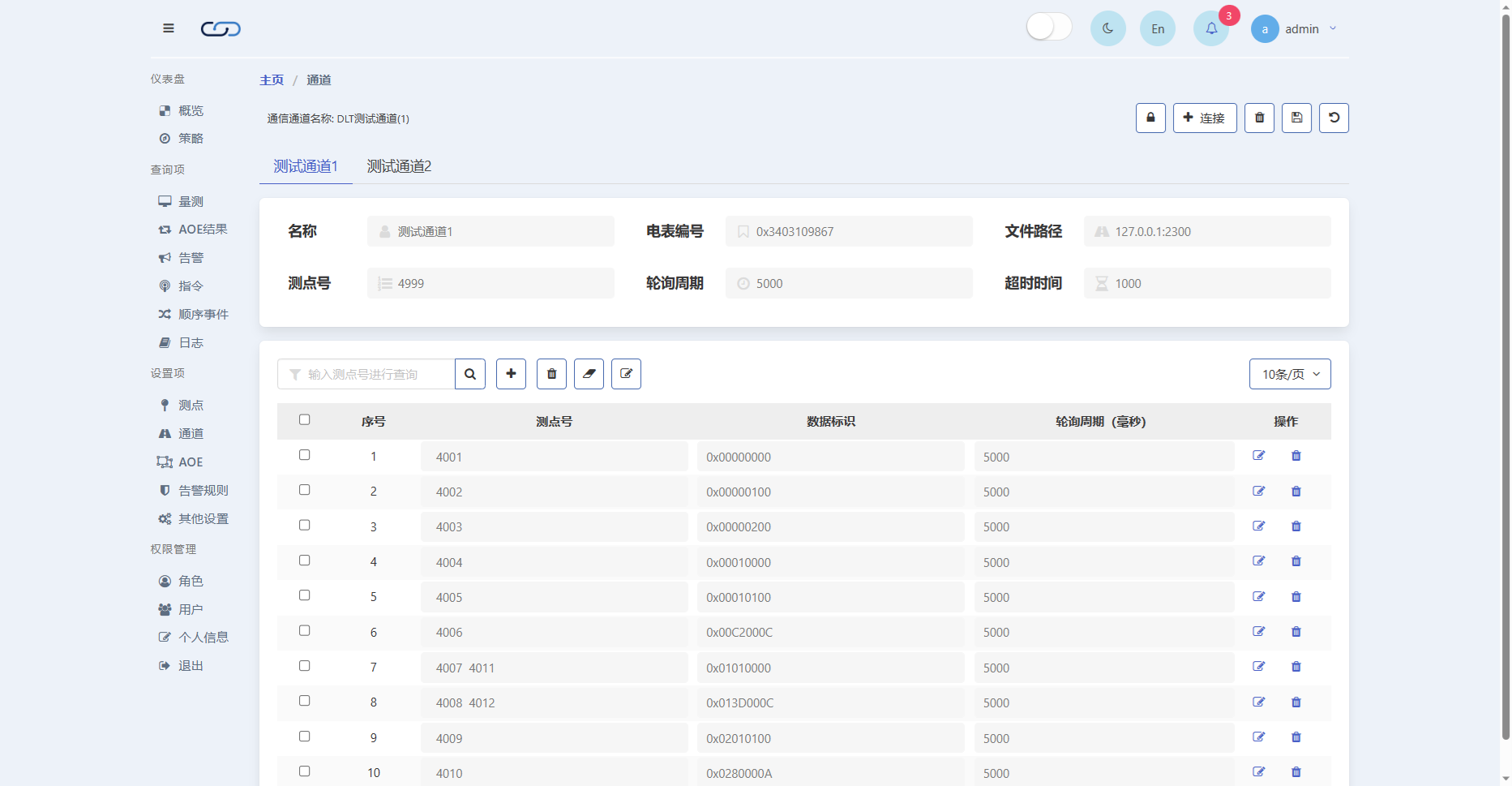
- 通道查询:点击左上角“
 ”手动刷新通道信息,点击“
”手动刷新通道信息,点击“ ”根据关键词查询通道信息,点击“
”根据关键词查询通道信息,点击“ ”批量导出通道信息表格,点击右侧操作栏“
”批量导出通道信息表格,点击右侧操作栏“ ”逐一导出通道信息表格,点击右侧操作栏“
”逐一导出通道信息表格,点击右侧操作栏“ ”查看通道详细信息。
”查看通道详细信息。 - 通道删除:点击左上角“
 ”批量删除通道,点击“
”批量删除通道,点击“ ”删除全部通道,点击右侧操作栏“
”删除全部通道,点击右侧操作栏“ ”逐一删除通道。
”逐一删除通道。
5.3 AOE设置
AOE设置界面对系统AOE控制程序进行新增、修改、查询、删除设置,AOE相关概念详见电子书 2 设计一个AOE网络,A0E配置方法详见电子书4.3 AOE策略文件配置,AOE文件配置模板详见下载专区AOE文件配置模板。
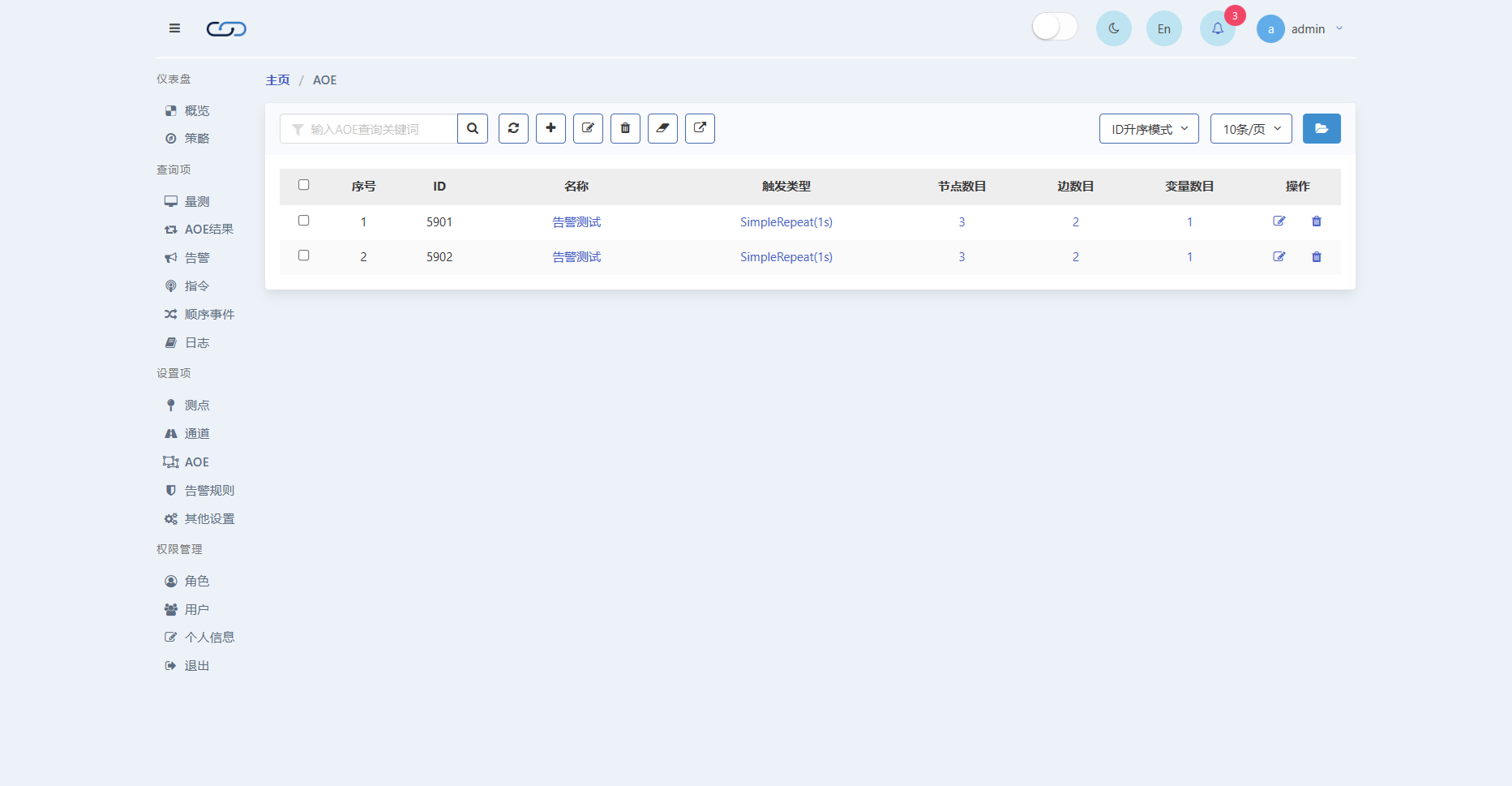
- 界面设置:点击右上角“
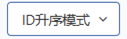 ”设置AOE设置界面排序模式,点击“
”设置AOE设置界面排序模式,点击“ ”设置AOE设置界面显示行数。
”设置AOE设置界面显示行数。 - AOE新增:点击右上角“
 ”批量导入新增AOE,点击左上角“
”批量导入新增AOE,点击左上角“ ”逐个添加新增AOE。
”逐个添加新增AOE。 - AOE修改:点击左上角“
 ”批量修改AOE信息,点击右侧操作栏“
”批量修改AOE信息,点击右侧操作栏“ ”跳转至AOE详情设置界面。在AOE详情设置界面,可对AOE基本信息、节点、边、变量进行修改,相关功能按钮与通道连接与测点寄存器设置页面类似。
”跳转至AOE详情设置界面。在AOE详情设置界面,可对AOE基本信息、节点、边、变量进行修改,相关功能按钮与通道连接与测点寄存器设置页面类似。
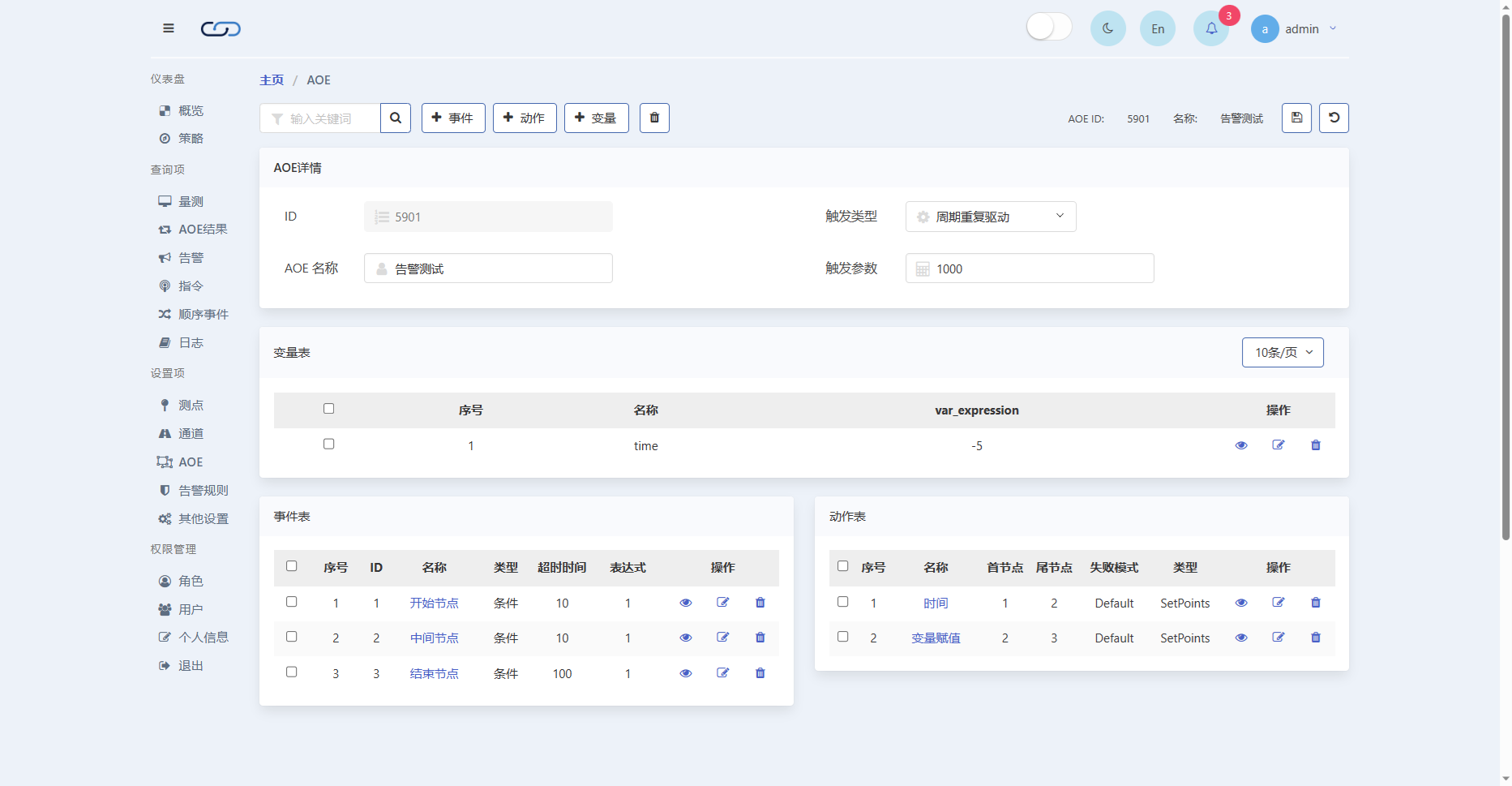
-
AOE查询:点击左上角“
 ”手动刷新AOE信息,点击“
”手动刷新AOE信息,点击“ ”根据关键词查询AOE信息,点击“
”根据关键词查询AOE信息,点击“ ”批量导出AOE信息表格,点击AOE名称“
”批量导出AOE信息表格,点击AOE名称“ ”查看AOE详细信息。
”查看AOE详细信息。 -
AOE删除:点击左上角“
 ”批量删除AOE,点击“
”批量删除AOE,点击“ ”删除全部AOE,点击右侧操作栏“
”删除全部AOE,点击右侧操作栏“ ”逐一删除AOE。
”逐一删除AOE。
5.4 告警规则设置
告警规则设置界面对系统告警规则进行新增、修改、查询、删除设置。
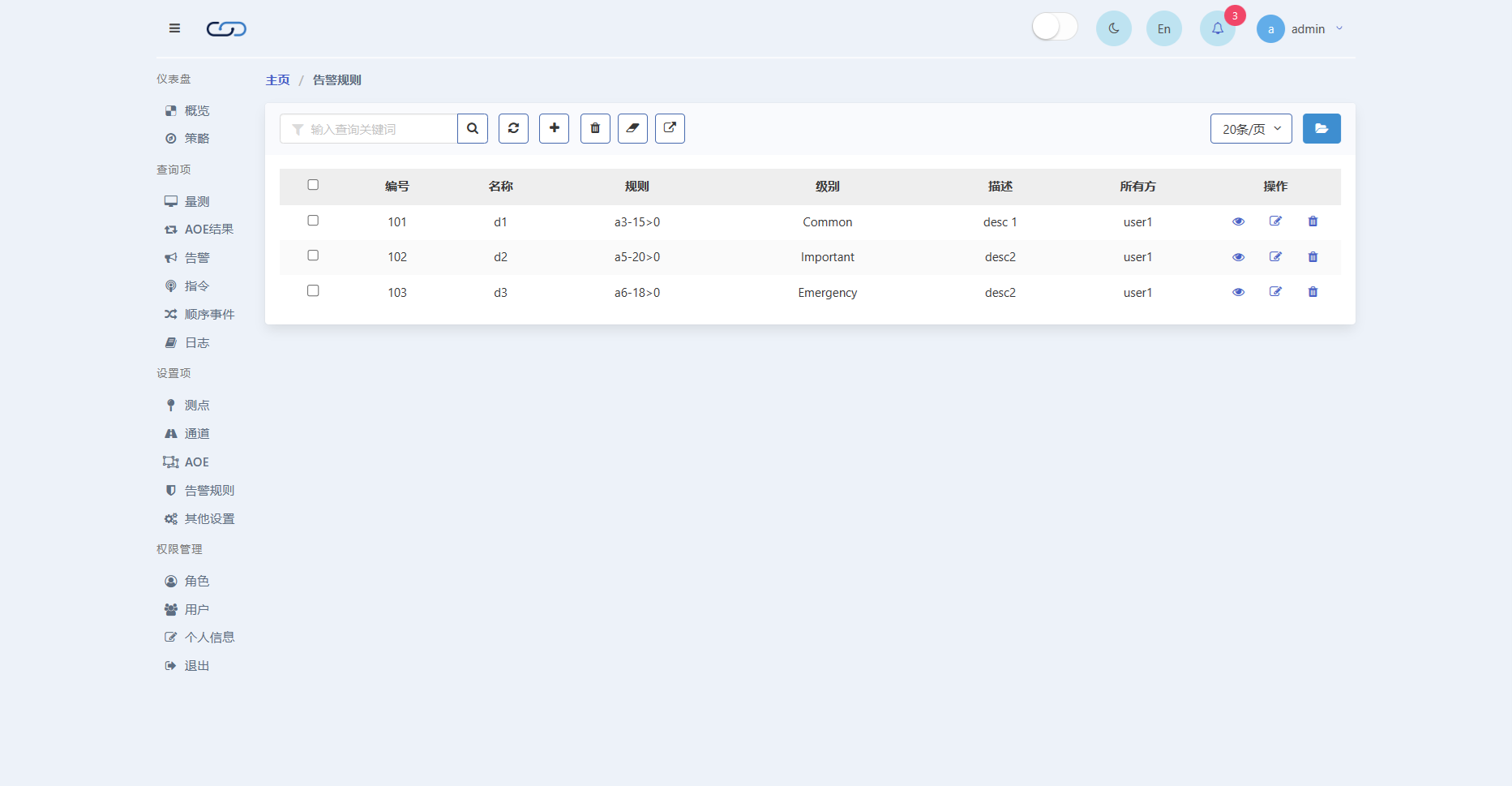
- 界面设置:点击右上角“
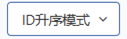 ”设置告警规则设置界面排序模式,点击“
”设置告警规则设置界面排序模式,点击“ ”设置告警规则设置界面显示行数。
”设置告警规则设置界面显示行数。 - 告警规则新增:点击右上角“
 ”批量导入新增告警规则,点击左上角“
”批量导入新增告警规则,点击左上角“ ”逐个添加新增告警规则。
”逐个添加新增告警规则。 - 告警规则修改:点击右侧操作栏“
 修改响应告警规则。
修改响应告警规则。 - 告警规则查询:点击左上角“
 ”手动刷新告警规则信息,点击“
”手动刷新告警规则信息,点击“ ”根据关键词查询告警规则信息,点击“
”根据关键词查询告警规则信息,点击“ ”批量导出选中的告警规则信息表格,点击右侧操作栏“
”批量导出选中的告警规则信息表格,点击右侧操作栏“ ”查看告警规则详细信息。
”查看告警规则详细信息。 - 告警规则删除:点击左上角“
 ”批量删除选中的告警规则,点击“
”批量删除选中的告警规则,点击“ ”删除全部告警规则,点击右侧操作栏“
”删除全部告警规则,点击右侧操作栏“ ”逐一删除告警规则。
”逐一删除告警规则。
告警规则新增窗口如下:
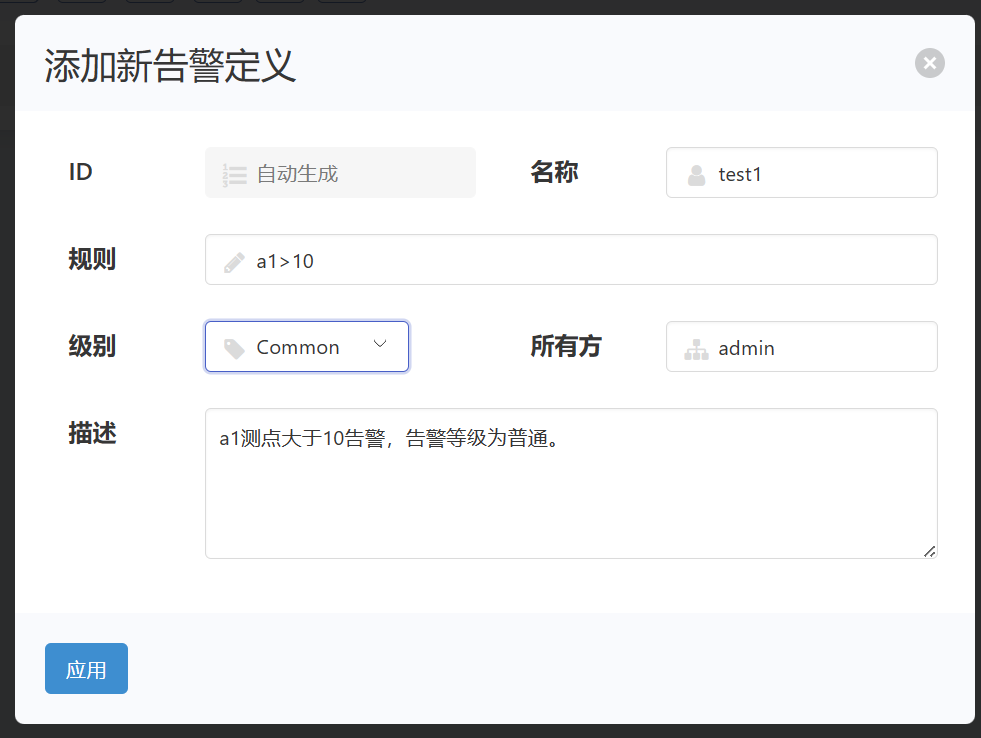
内容包括:告警名称,规则,级别(分Emergency、Impotent、Common),所有方和描述。
5.5 其他设置
其他设置界面对系统基础信息、EMS连接、云端应用、IP进行相关设置。
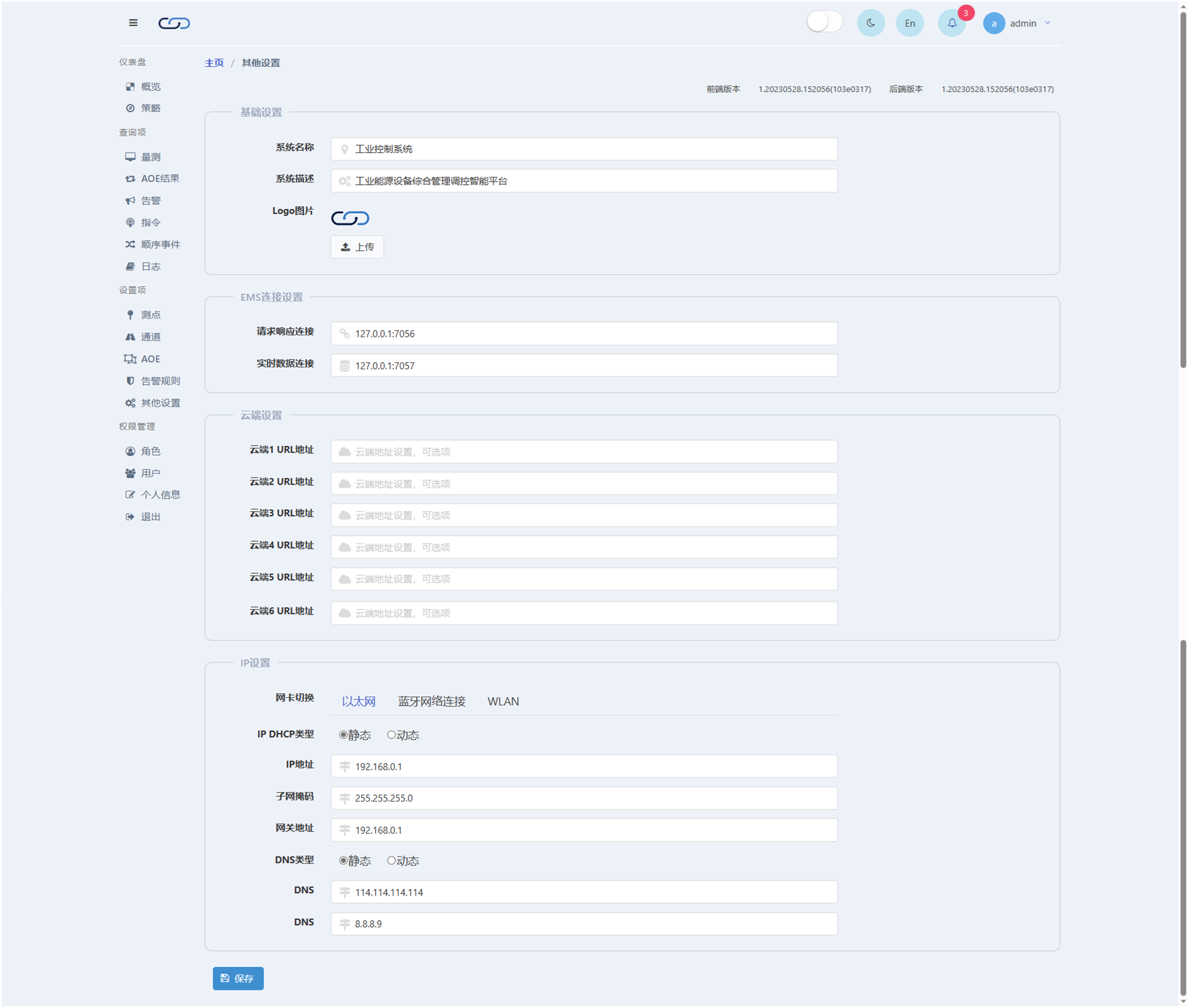
6 权限设置
6.1 角色权限设置
角色权限设置界面对系统角色进行新增、修改、查询、菜单、权限、删除设置,每位系统用户均至少属于一种角色,系统权限通过角色间接赋予用户。
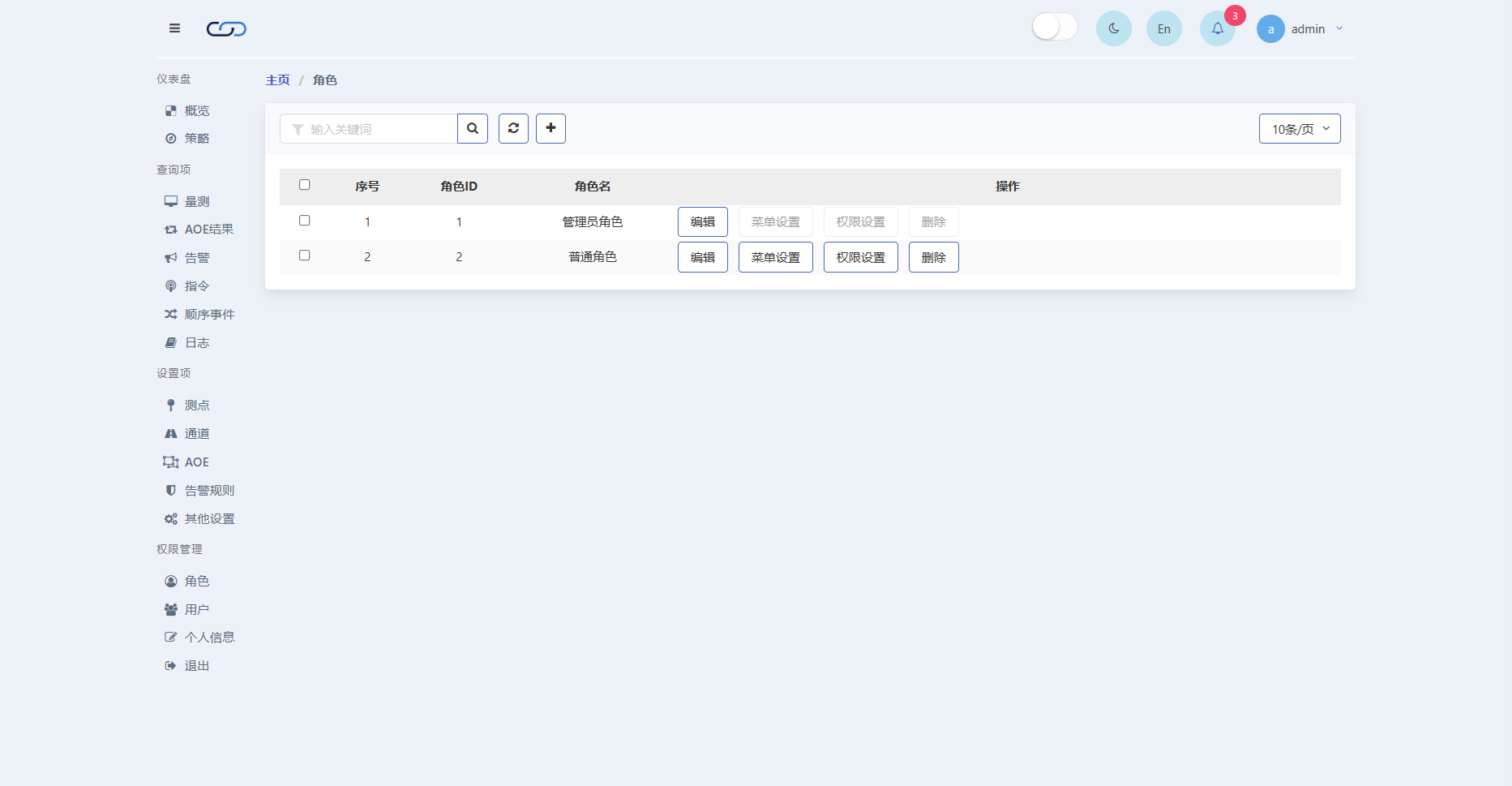
- 界面设置:点击右上角“
 ”设置角色权限设置界面显示行数。
”设置角色权限设置界面显示行数。 - 角色新增:点击左上角“
 ”添加新增角色。
”添加新增角色。 - 角色修改:点击右侧操作栏“编辑"修改角色名。
- 角色查询:点击左上角“
 ”手动刷新角色信息,点击“
”手动刷新角色信息,点击“ ”根据关键词查询角色信息。
”根据关键词查询角色信息。 - 角色菜单:点击右侧操作栏“菜单设置"设置当前角色可访问的导航栏菜单界面。
- 角色权限:点击右侧操作栏“权限设置"设置当前角色具有的操作权限,包括查询/新增/修改/删除角色权限、查询/新增/修改/删除用户分组权限、查询/新增/修改/删除用户权限、查询菜单和查询资源权限。
- 角色删除:点击右侧操作栏“删除"删除角色。
6.2 用户分组设置
用户分组设置界面对系统用户分组进行新增、修改、管理、菜单、删除设置,属于同一用户分组的系统用户可以属于不同角色。
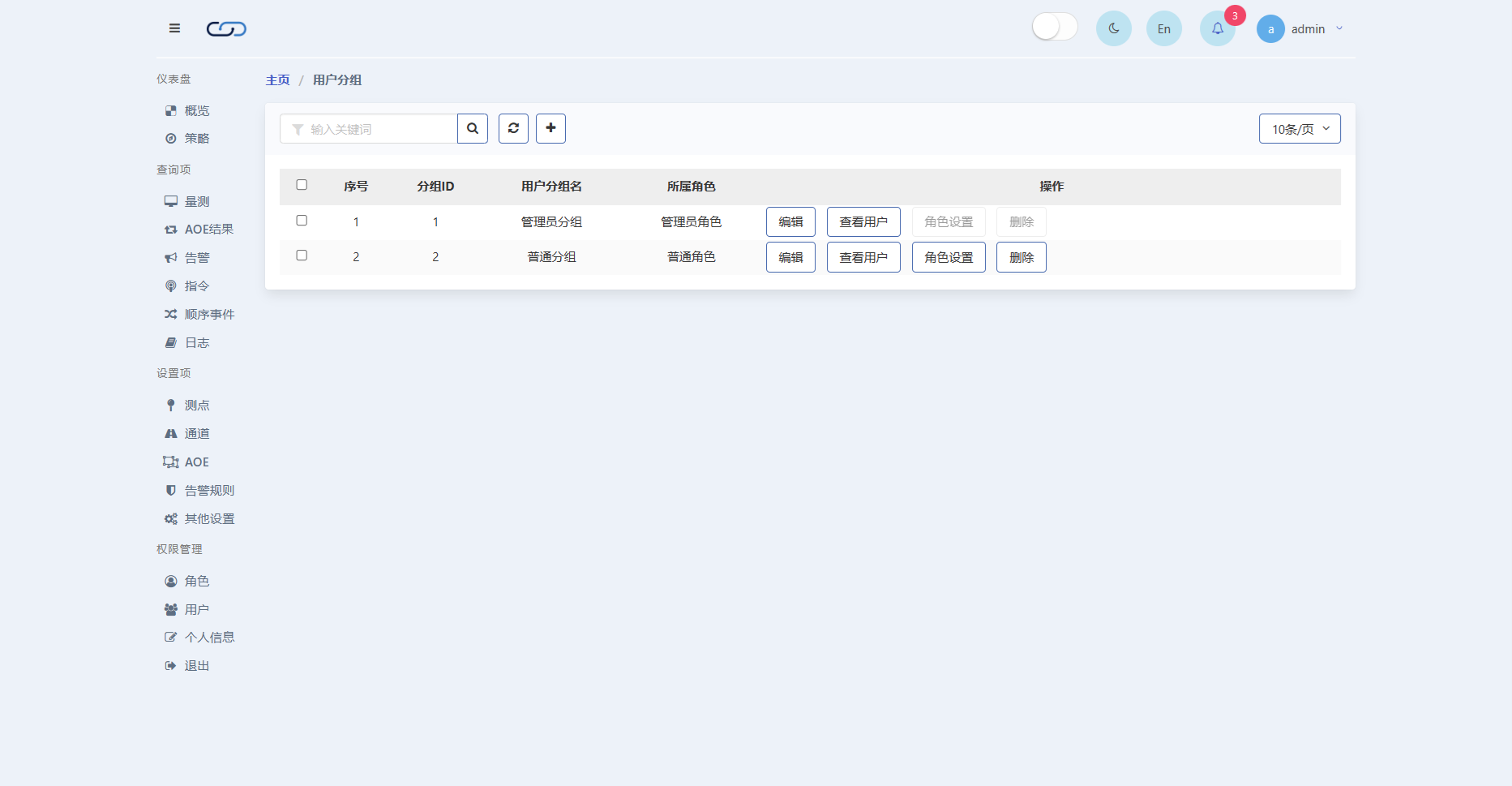
- 界面设置:点击右上角“
 ”设置用户分组设置界面显示行数。
”设置用户分组设置界面显示行数。 - 用户分组新增:点击左上角“
 ”添加新增用户分组。
”添加新增用户分组。 - 用户分组修改:点击右侧操作栏“编辑"修改用户分组名。
- 用户分组管理:点击左上角“
 ”手动刷新用户分组信息,点击“
”手动刷新用户分组信息,点击“ ”根据关键词查询用户分组信息,点击右侧操作栏“查看用户”查看和管理当前用户分组下的系统用户。
”根据关键词查询用户分组信息,点击右侧操作栏“查看用户”查看和管理当前用户分组下的系统用户。 - 用户角色设置:点击右侧操作栏“角色设置"设置当前用户分组所属角色,从而设置该用户分组的导航栏菜单界面访问权限。
- 用户分组删除:点击右侧操作栏“删除"删除用户分组。
点击“查看用户”进入用户编辑界面,可以对该用户分组下的用户进行操作,界面如下:
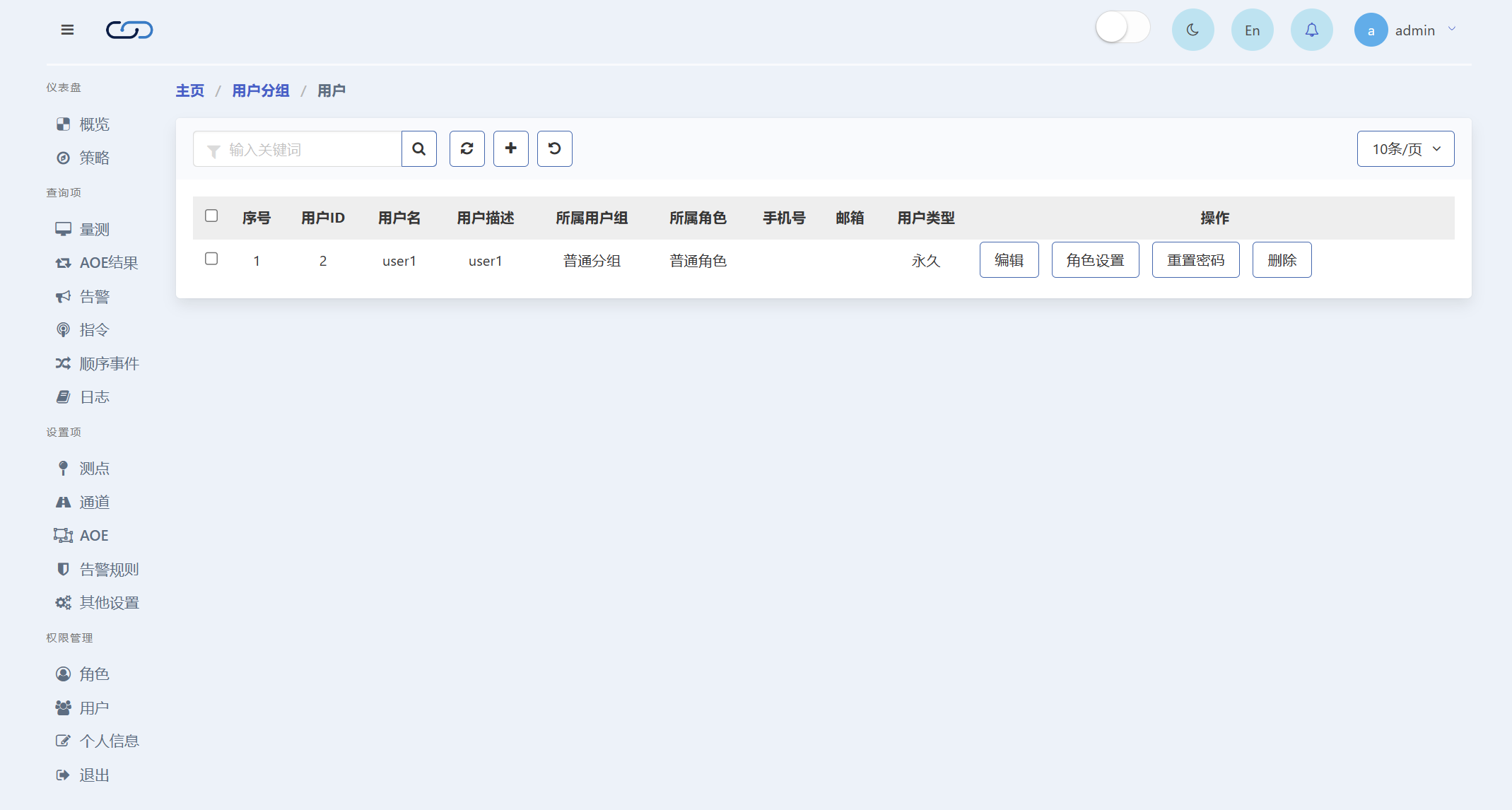
- 用户新增:点击左上角“
 ”添加新增用户。
”添加新增用户。 - 用户修改:点击右侧操作栏“编辑"修改用户名、所属用户组等信息。
- 用户管理:点击左上角“
 ”手动刷新用户分组信息,点击“
”手动刷新用户分组信息,点击“ ”根据关键词查询用户信息。
”根据关键词查询用户信息。 - 用户角色设置:点击右侧操作栏“角色设置"修改用户的角色。
- 用户密码重置:点击右侧操作栏“重置密码"初始化用户密码。
- 用户删除:点击右侧操作栏“删除"删除用户。
6.3 个人信息管理
个人信息管理界面对系统用户个人信息进行管理,包括所属用户组、所属角色、用户名、用户描述、手机号、邮箱,同时可以进行密码修改。
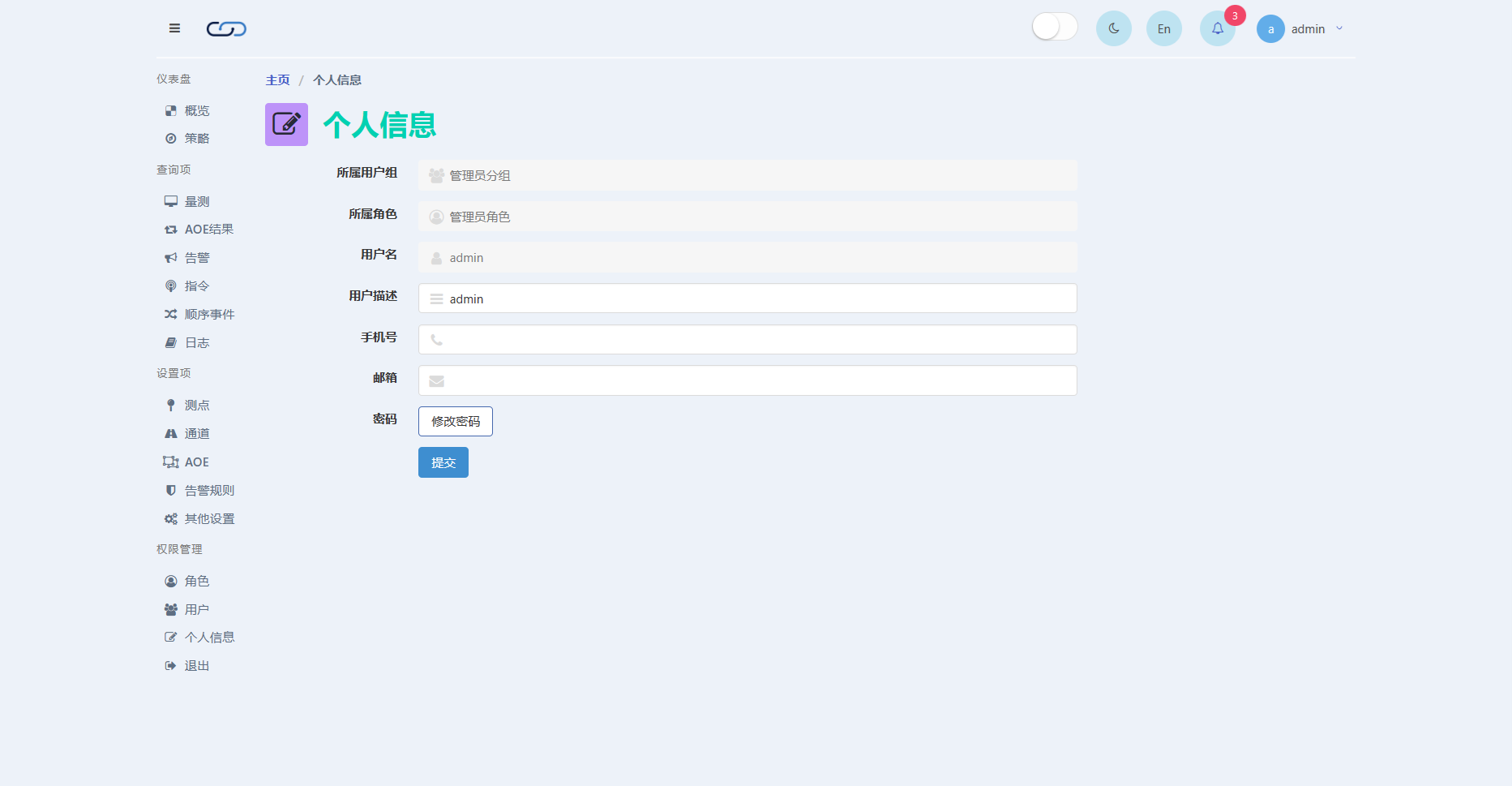
6.4 退出
点击导航栏左下角“退出”退出系统。
7-运行你的第一个应用
7.1 运行第一个控制应用
将您的控制器与监控设备置于同一局域网内。
在浏览器中输入控制器设备的IP地址,您会看到以下界面,请稍等片刻以供控制器加载相关服务。
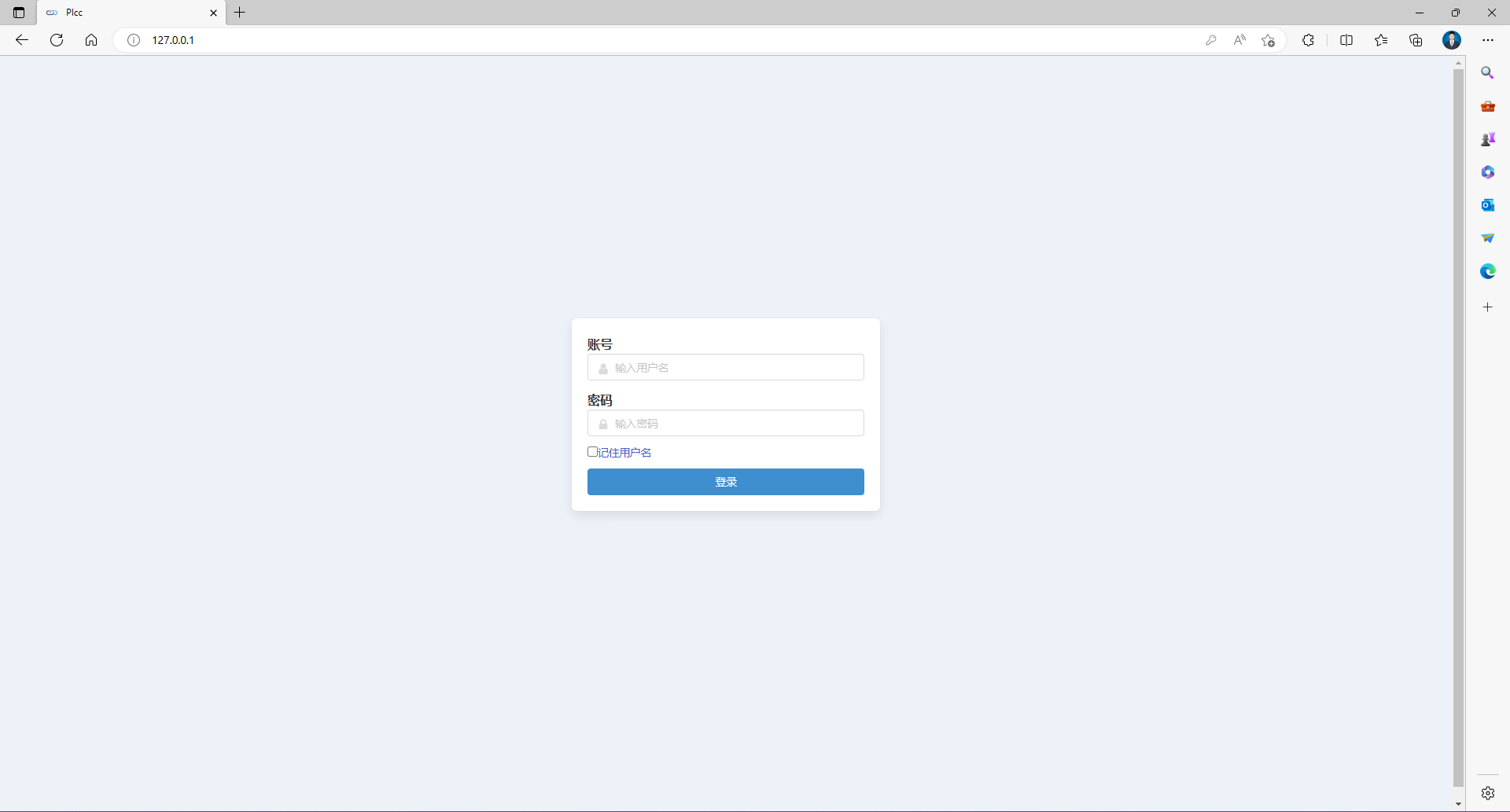
输入用户名密码进入控制器概览界面。
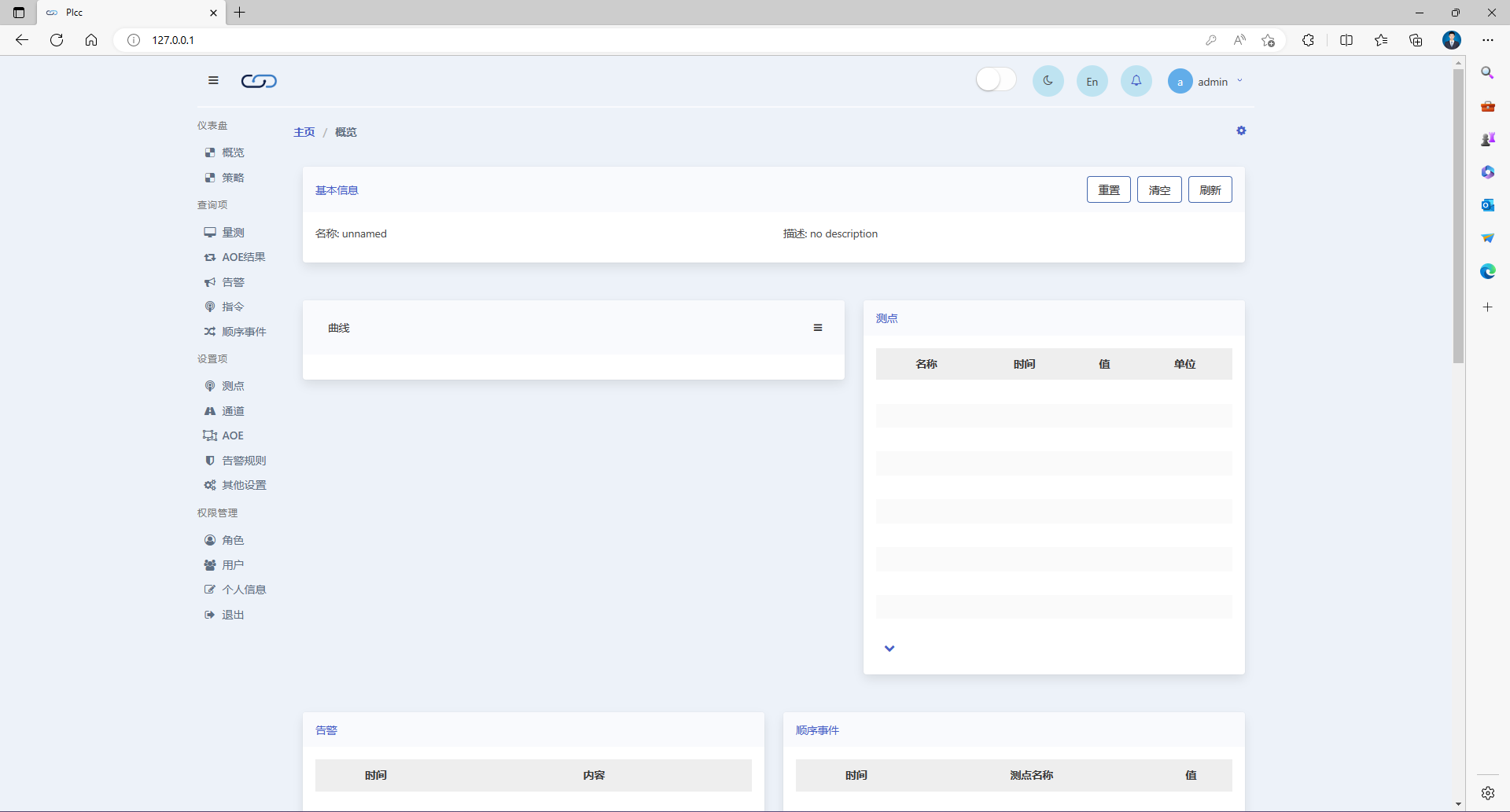
单击“测点”,进入测点配置页面,单击上传文件,即可上传配置文件添加文件,PLCC允许用户上传多个配置文件。同理可上传通道及AOE配置文件。
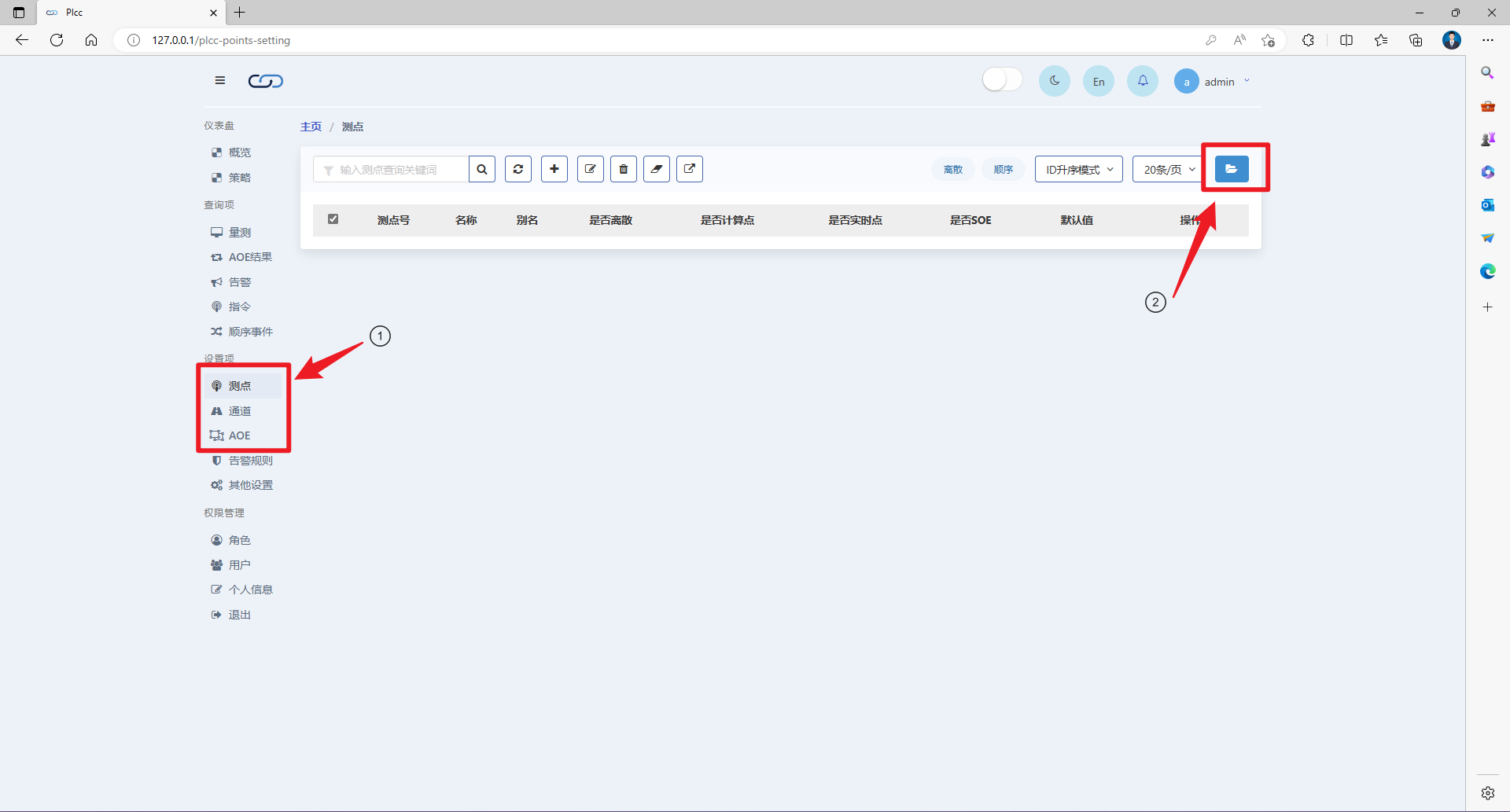
上传示例'counter'中的POINTS,AOE文件,单击概览页面中的“重置”按键,即可运行counter程序。
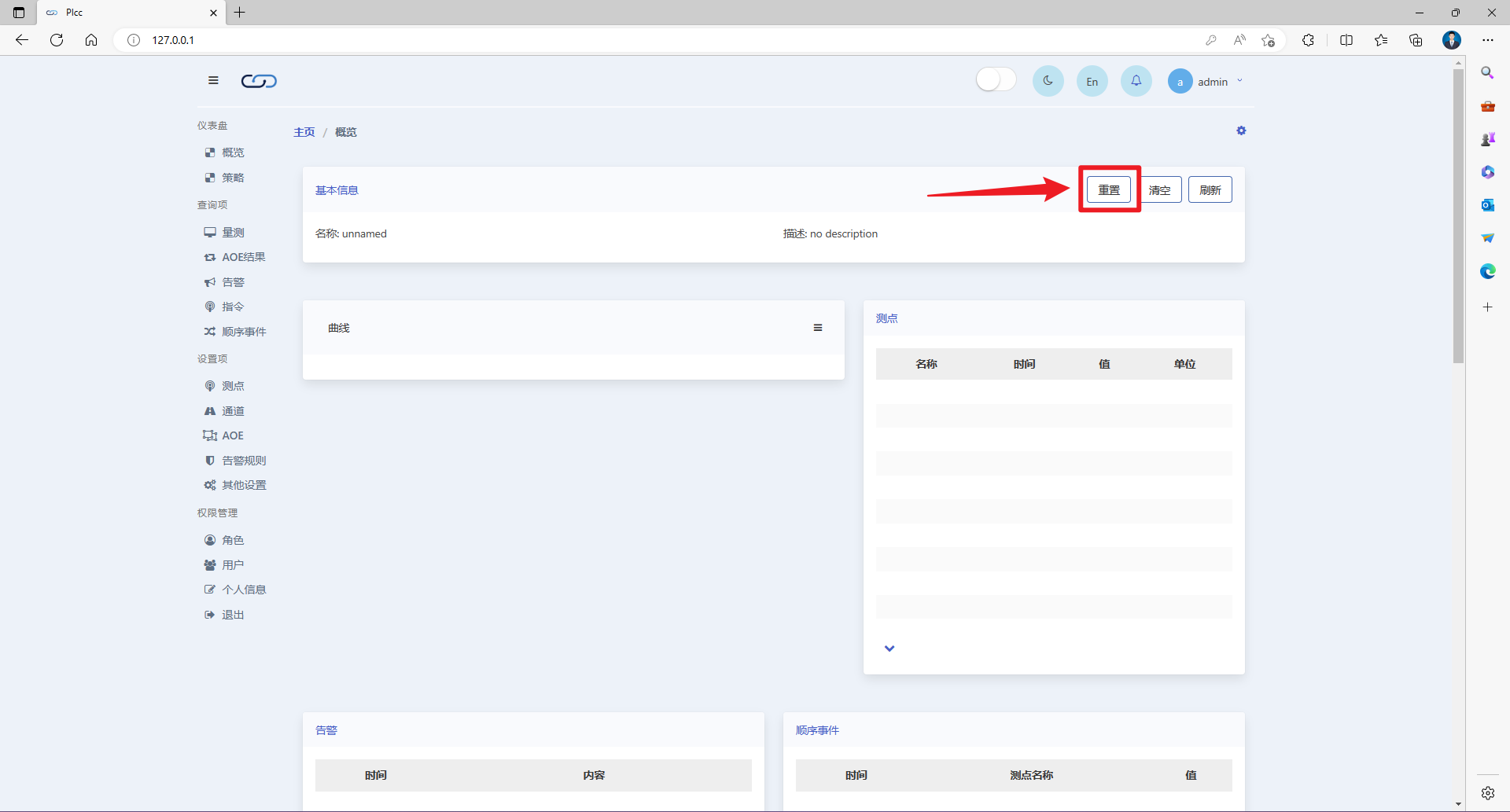
7.2 监控你的控制器运行
单击量测进入量测页面,您可以进入测点数据实时量测页面。在这里可以在这里观测测点的数据变化情况。
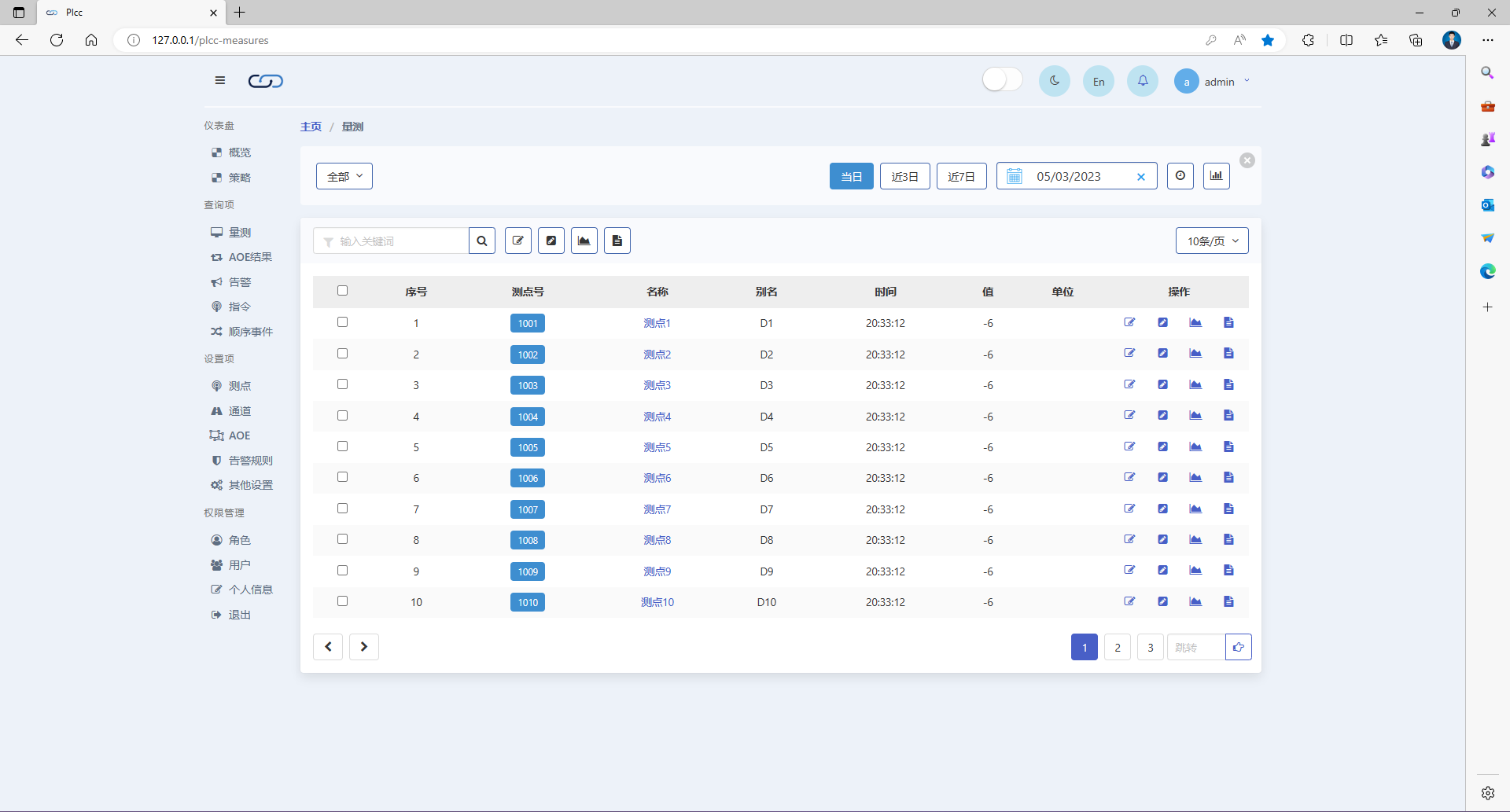
点击报表和曲线按钮可在网页上方显示数据报表及走势图。
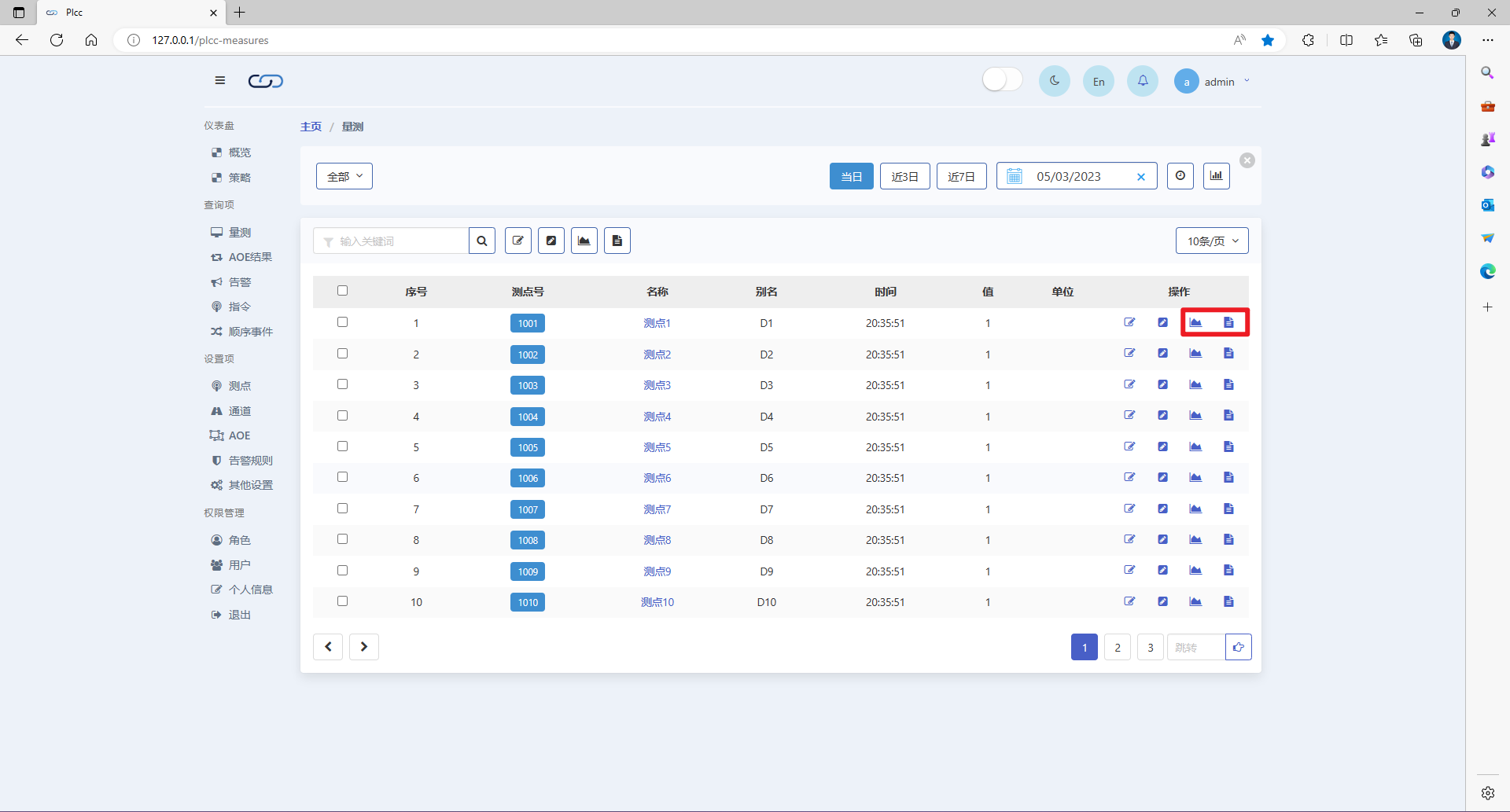
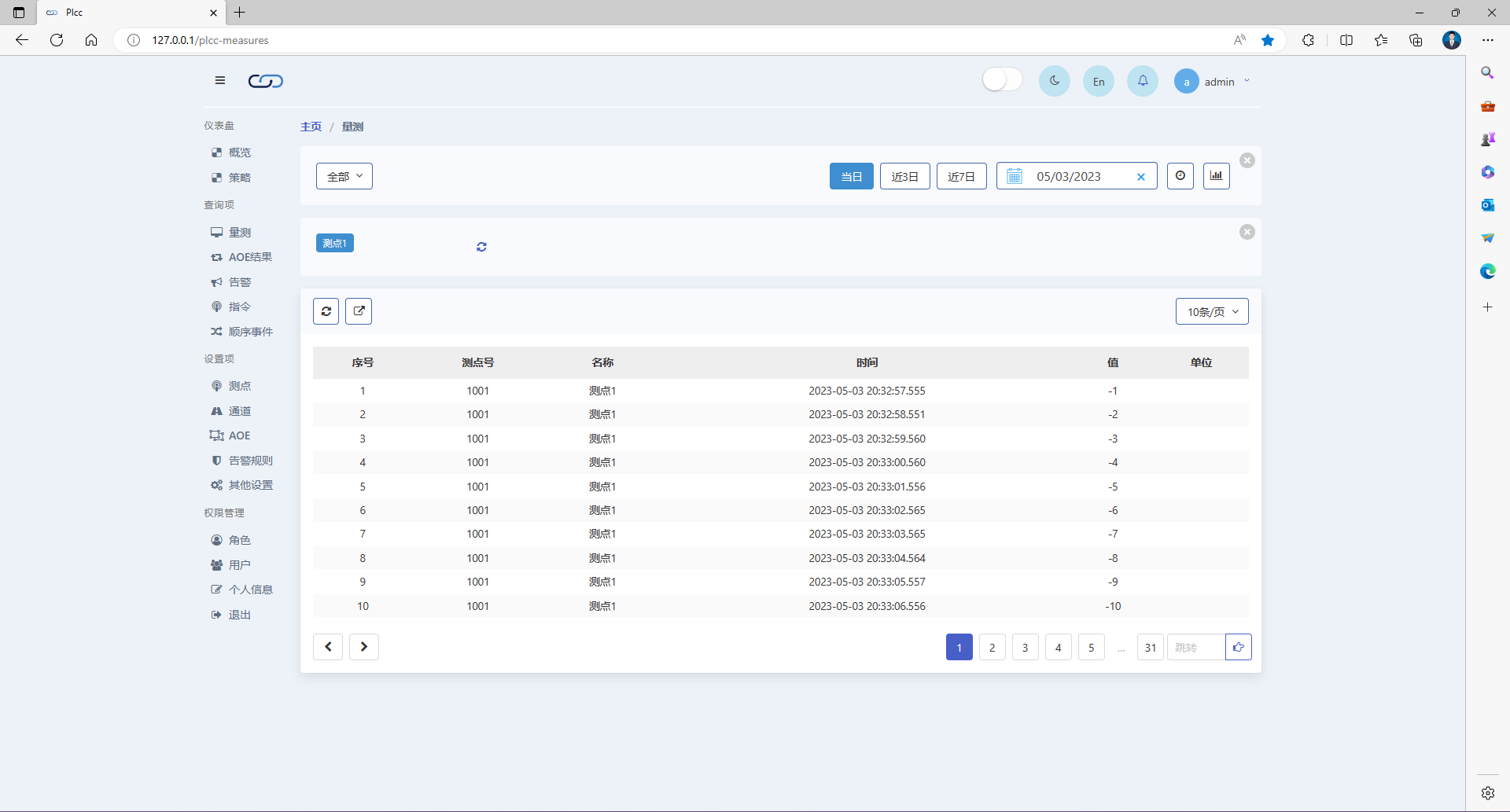
单击策略进入策略界面,您可以观测AOE的执行情况,开始与停止按键,可以控制AOE的开始与停止。
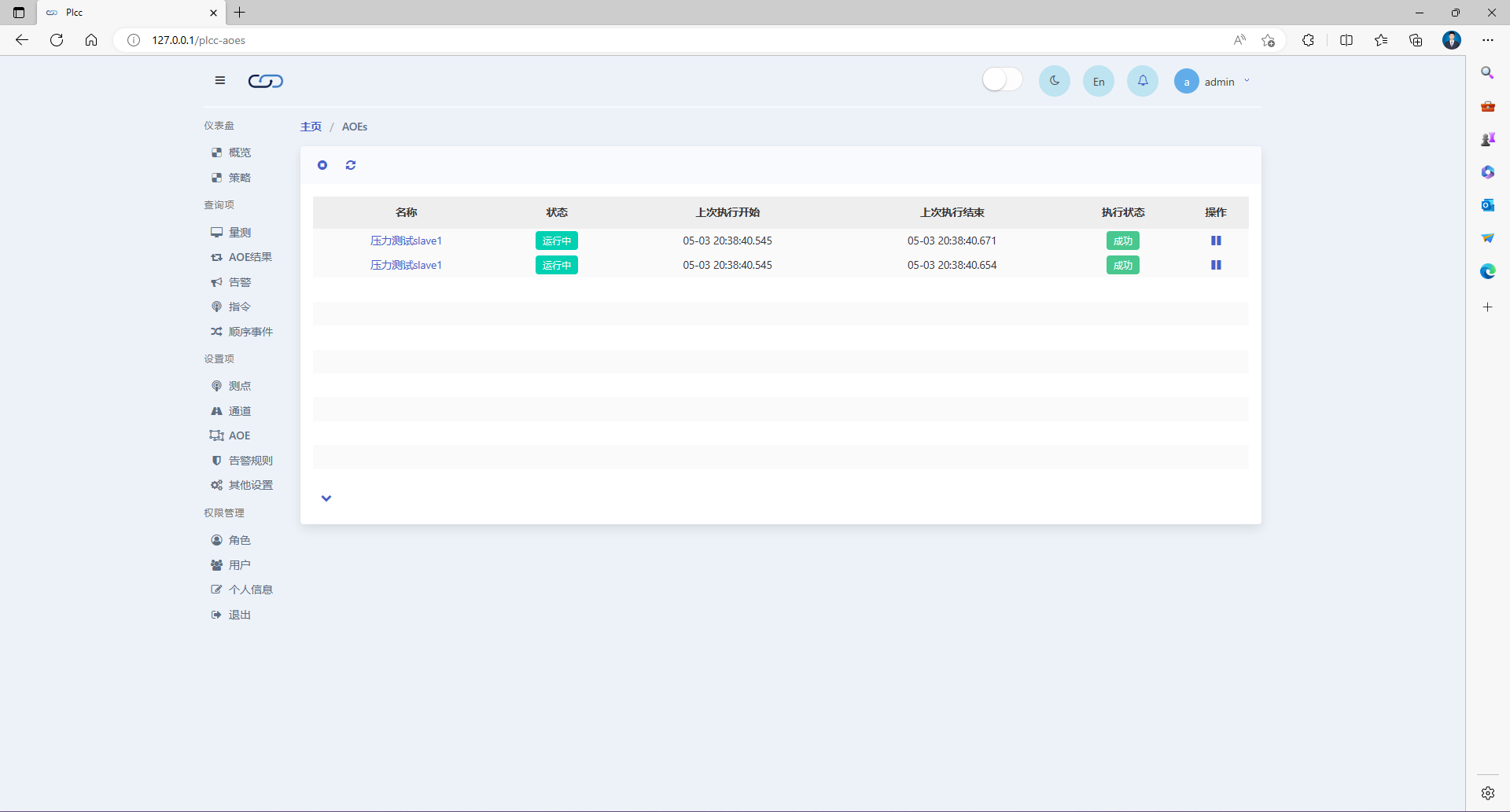 单击AOE结果进入AOE结果界面,您可以观测详细的AOE的执行情况。
单击AOE结果进入AOE结果界面,您可以观测详细的AOE的执行情况。